 こまめ
こまめどうも!2023年4月からサイトを大改築したこまめです!
今回から新たなシステムを導入し、サイトに有料コンテンツを追加しました。
- 記事の単体購入
- 月額制による全記事読み放題(今後導入)
- 記事紹介に対する報酬制度導入
有料コンテンツには、アフィリエイトという読者の皆様にとって有益なシステムを採用しています。



要は、記事を紹介して販売に結びついたら報酬が発生するってことやな



こまめ家が考える「コーヒーで生活を豊かにする」というテーマに沿ったシステムとして役立つはず〜
今回はそんな有料コンテンツを閲覧・有効に利用する方法について詳しく紹介します。
記事の閲覧方法
現在特定の記事に関しては、有料コンテンツとして一部閲覧できないものが存在します。
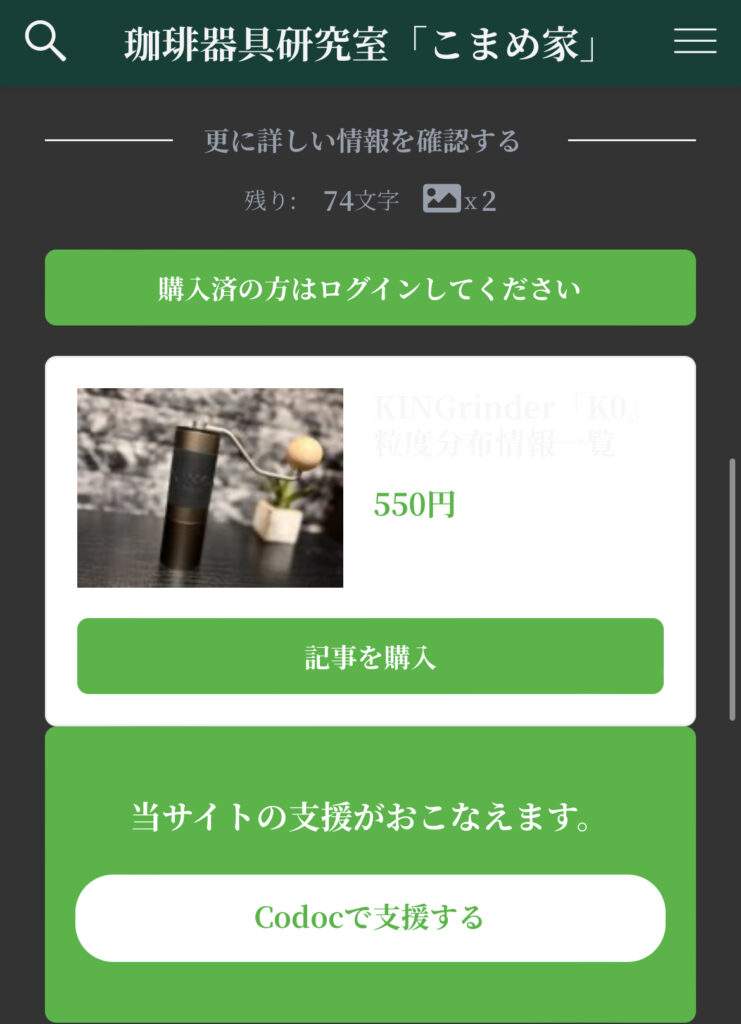
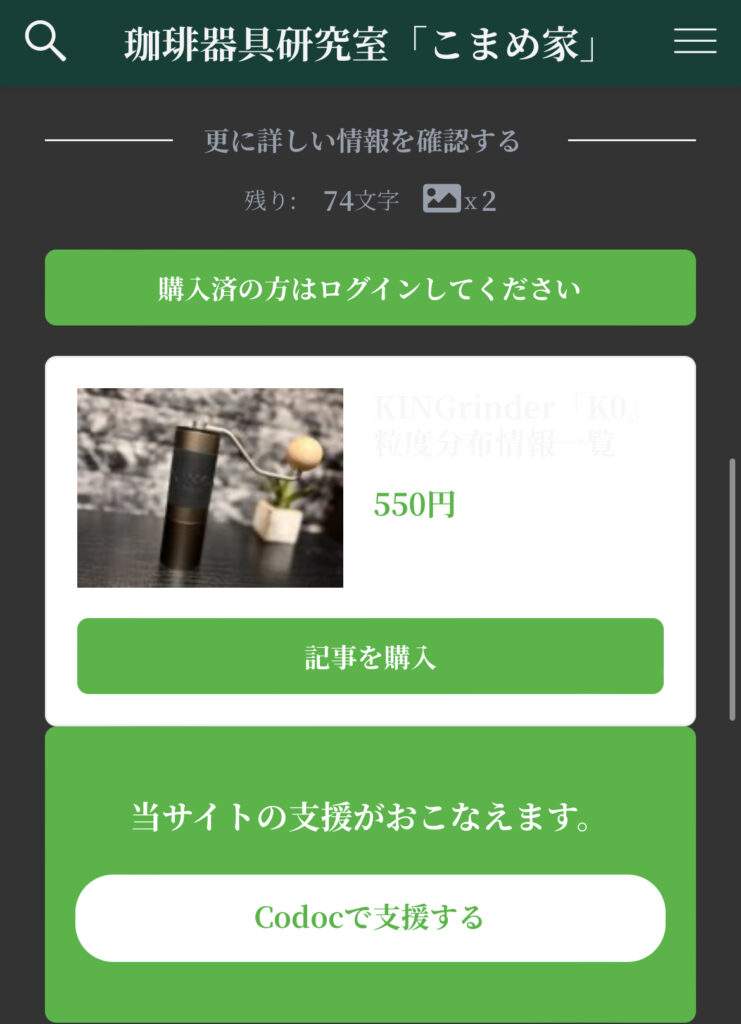



有料コンテンツってどこで見れるん?
トップページのメニューバーから(有料)と記載されたリンクをクリックすると一覧が確認できます。
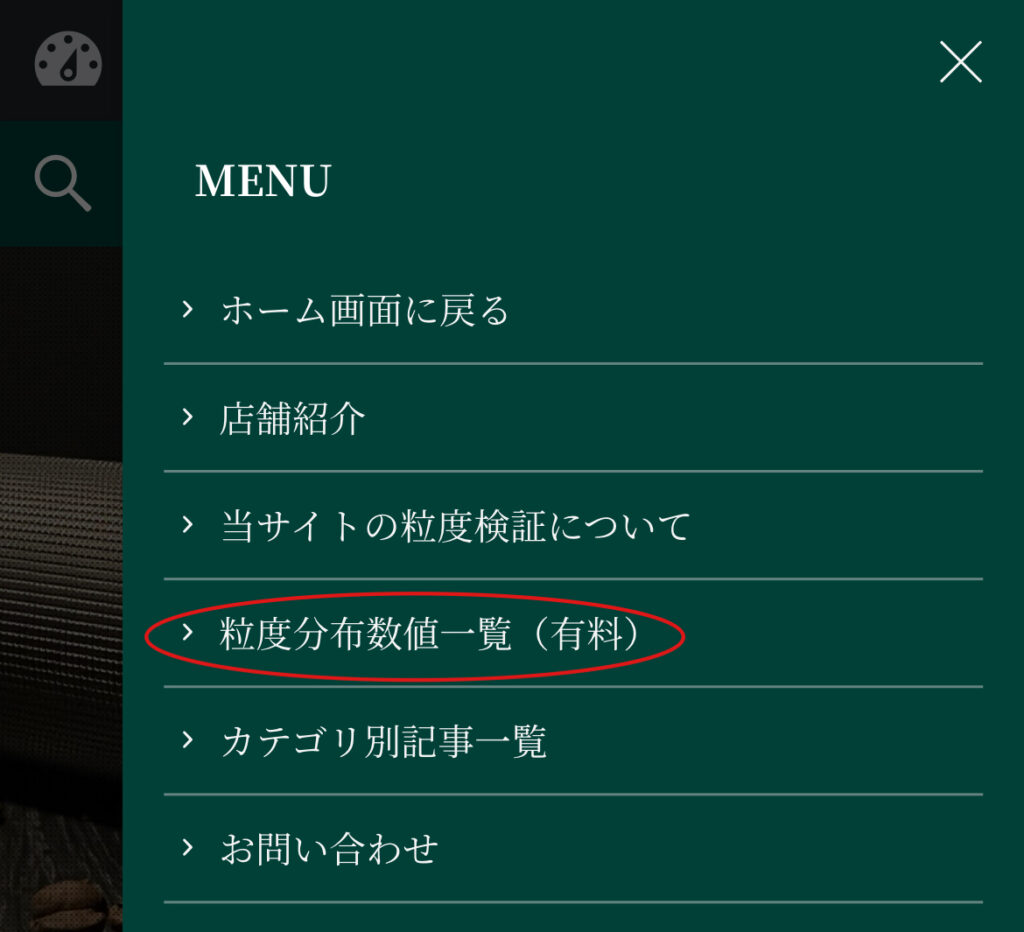
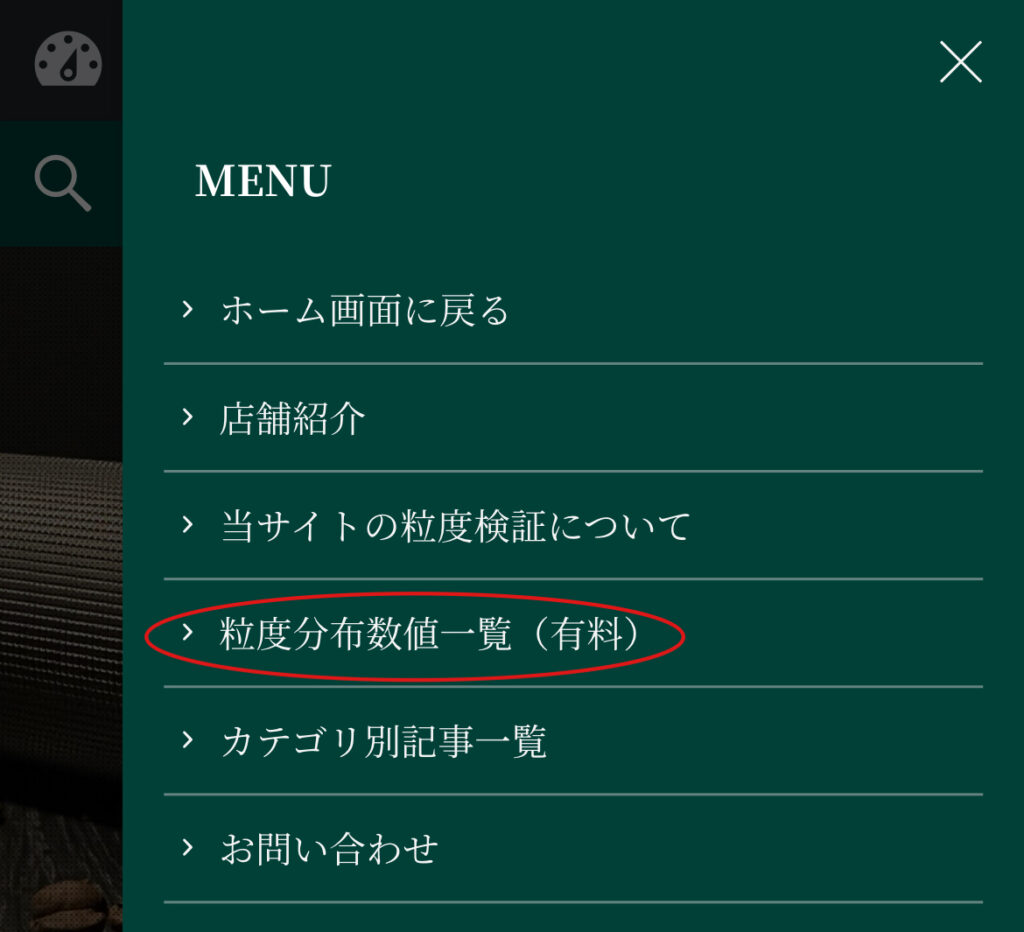



一応当記事からもチェックできるようにリンクを作ってるので、確認してみて下さい!
記事の購入方法
記事内の購入ボタンを押す
決済がお済みでない場合、下記のように記事の一部に購入画面が表示されます。
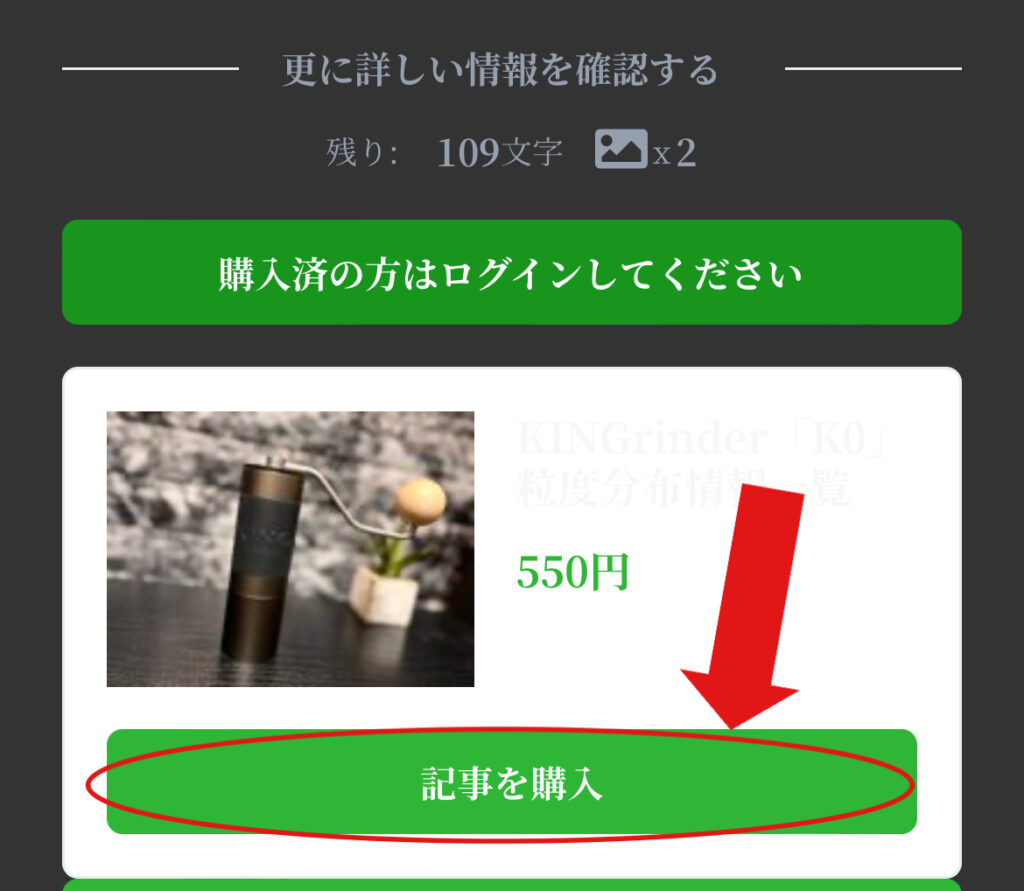
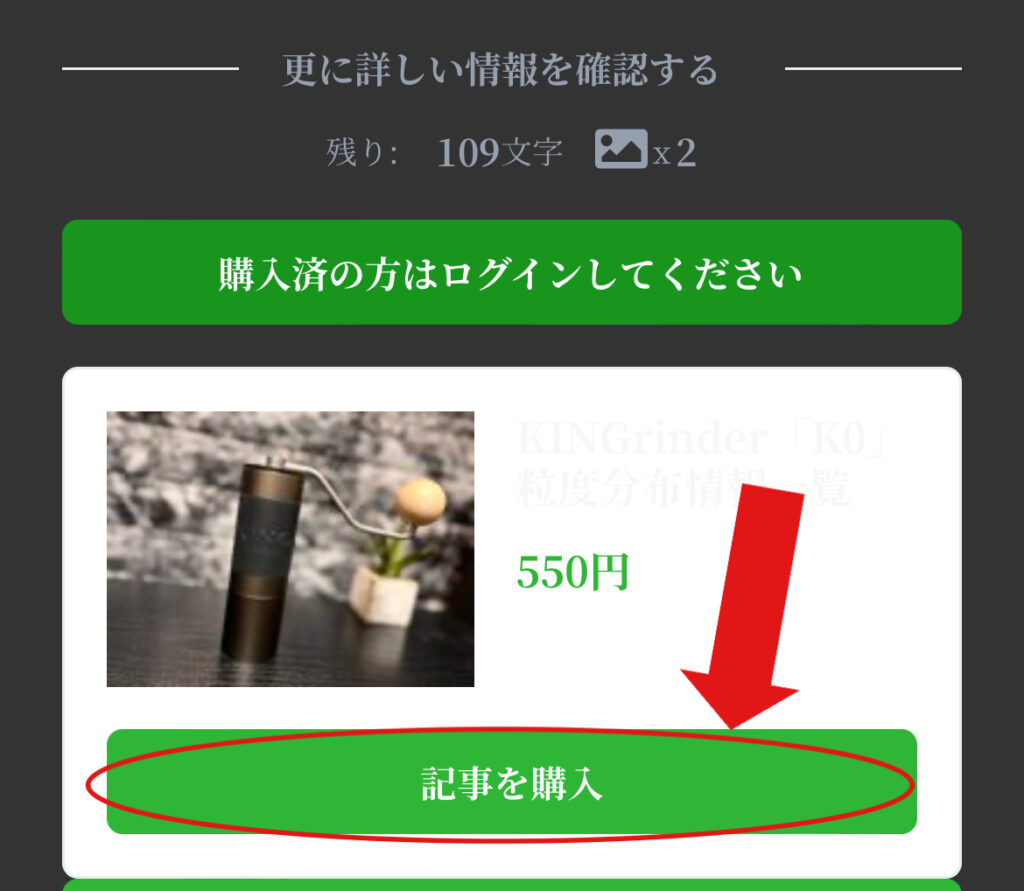



有料記事一覧で出た記事内にて「記事を購入」をクリックしましょう
決済方法を選択
決済方法には大きく分けて2種あり、Codocというサイトに登録・ログインする方法とログイン無しで決済する方法があります。
決済手段が豊富でセキュリティ面も優秀なため、外部サイトを利用しています。



登録料はかからないので安心してください!



何か変わるんか?
ログインすることによってWEBページで閲覧することができます。
逆にログイン無しで決済すると、アカウント情報が確認できないためWEBでの閲覧はできません。
代わりに、メール媒体で記事は確認できます。
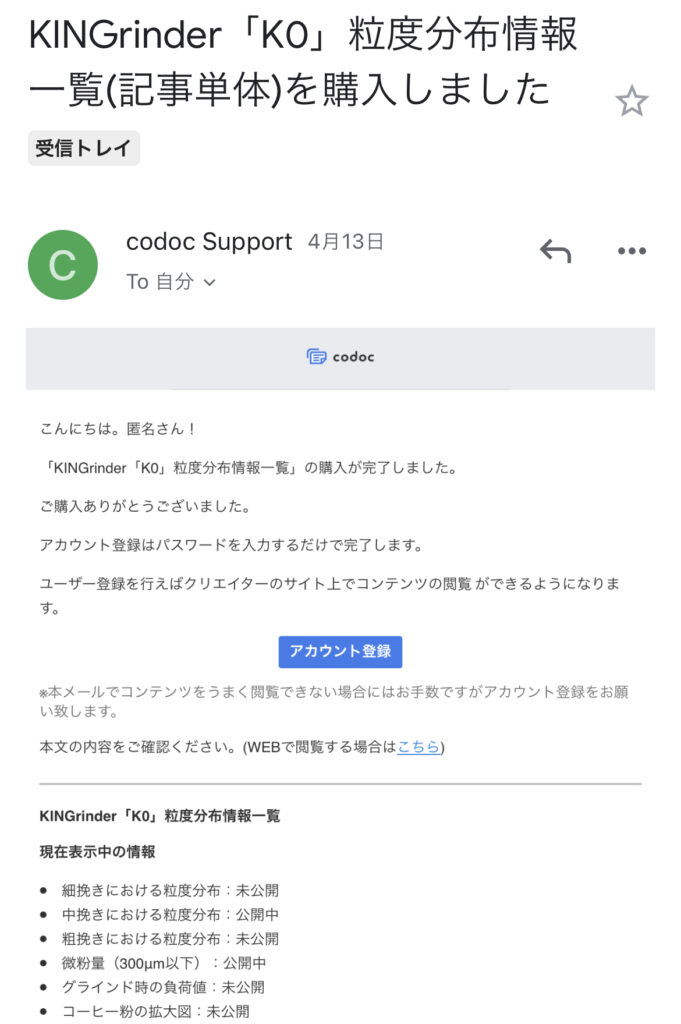
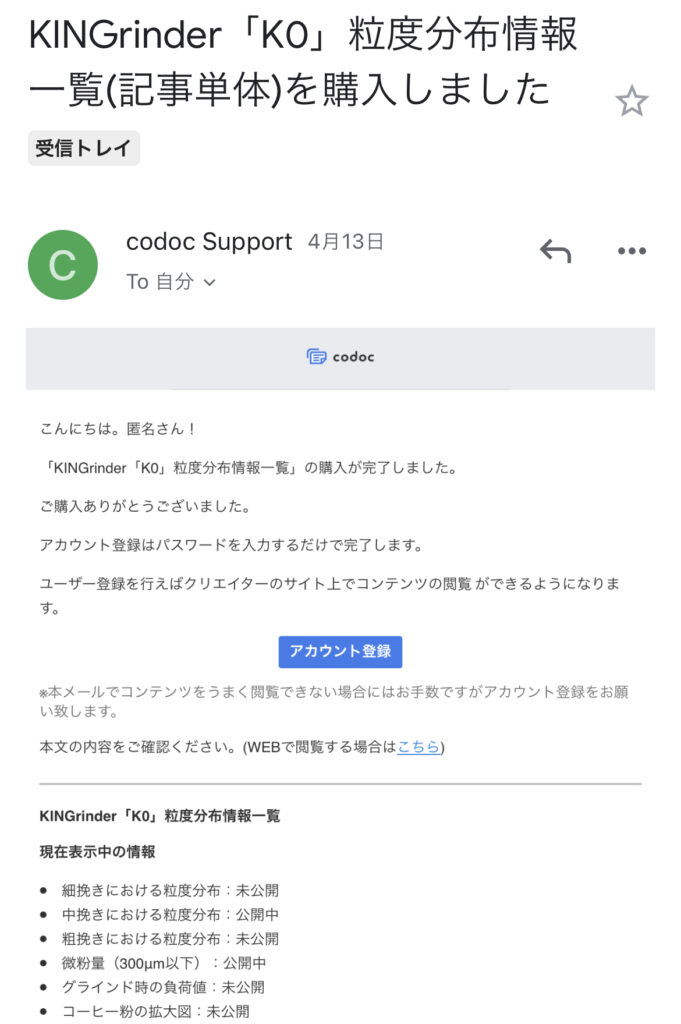



注意点としては、記事が更新されてもメールでは確認ができない点ですね
記事は更新を前提とした構造になっているため、できる限りアカウント登録することをオススメします。



手順はとっても簡単だよ~
ログインして決済の場合
Codocに登録している場合は、ログインの上で記事を購入することが可能です。
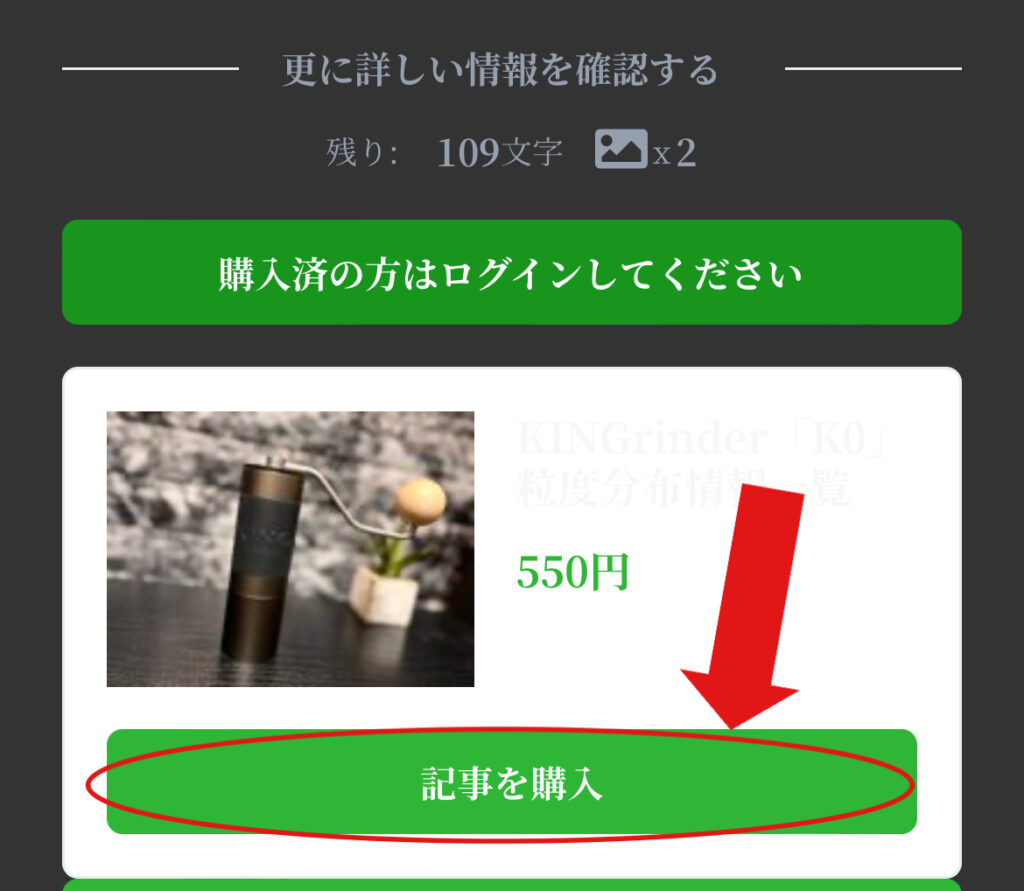
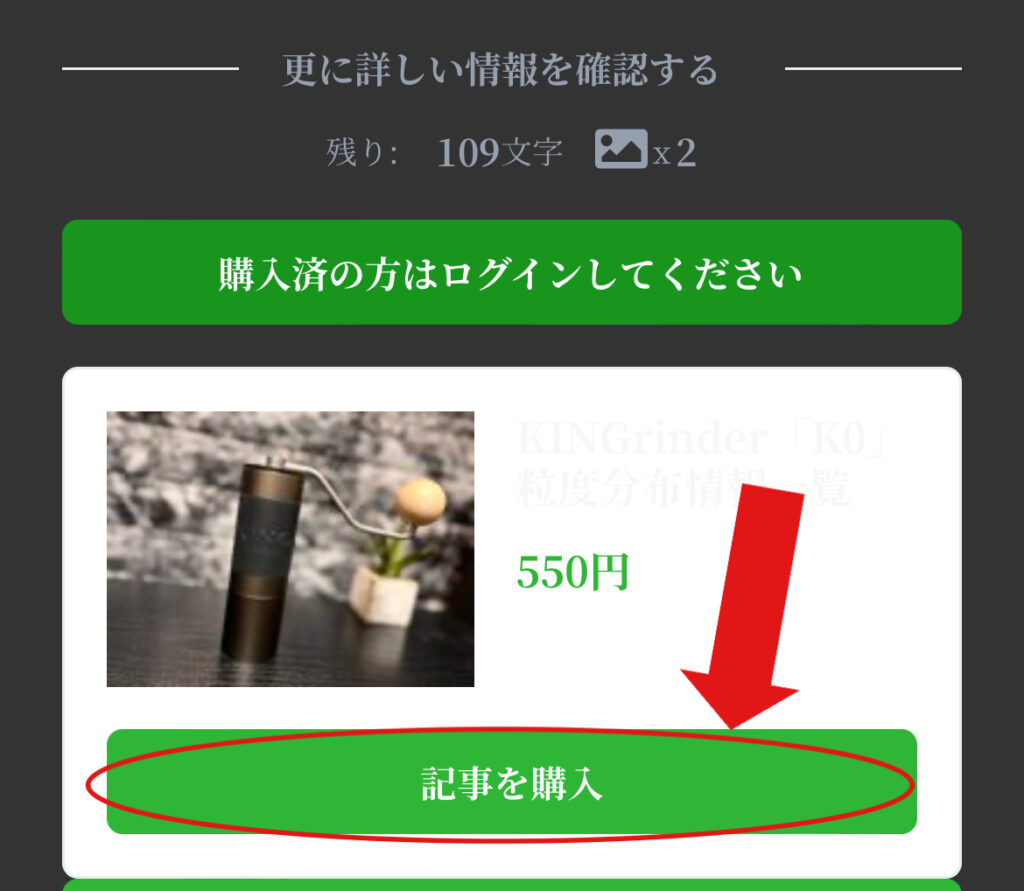
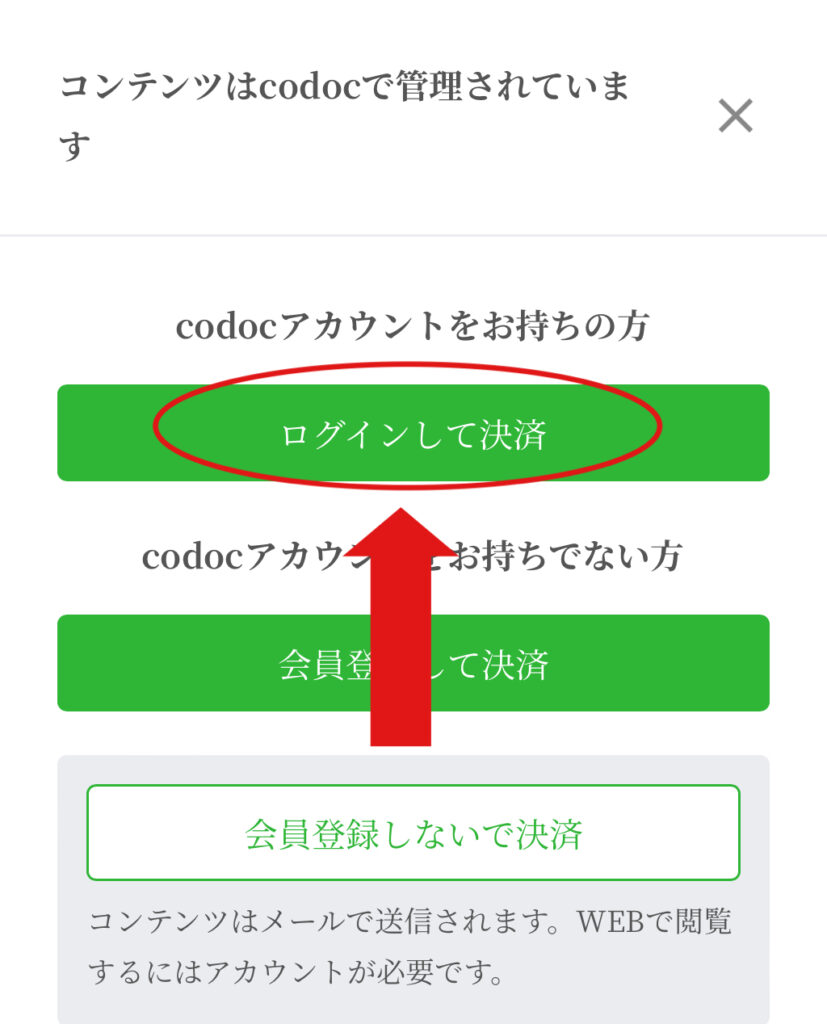
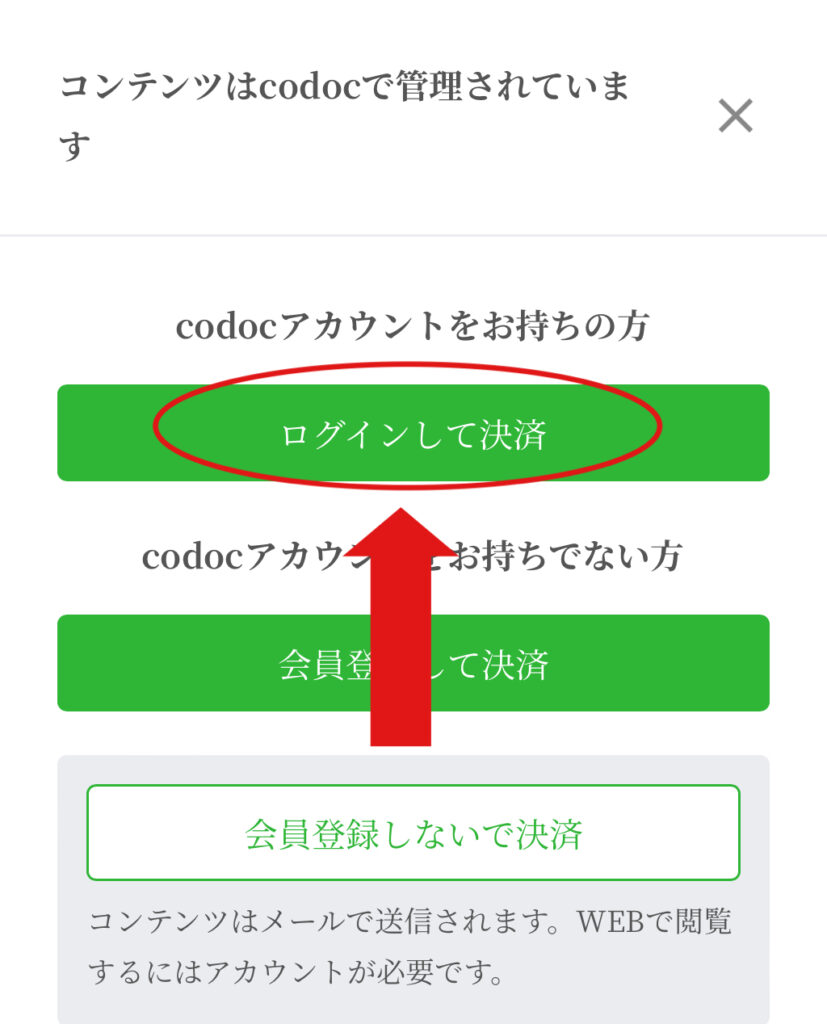
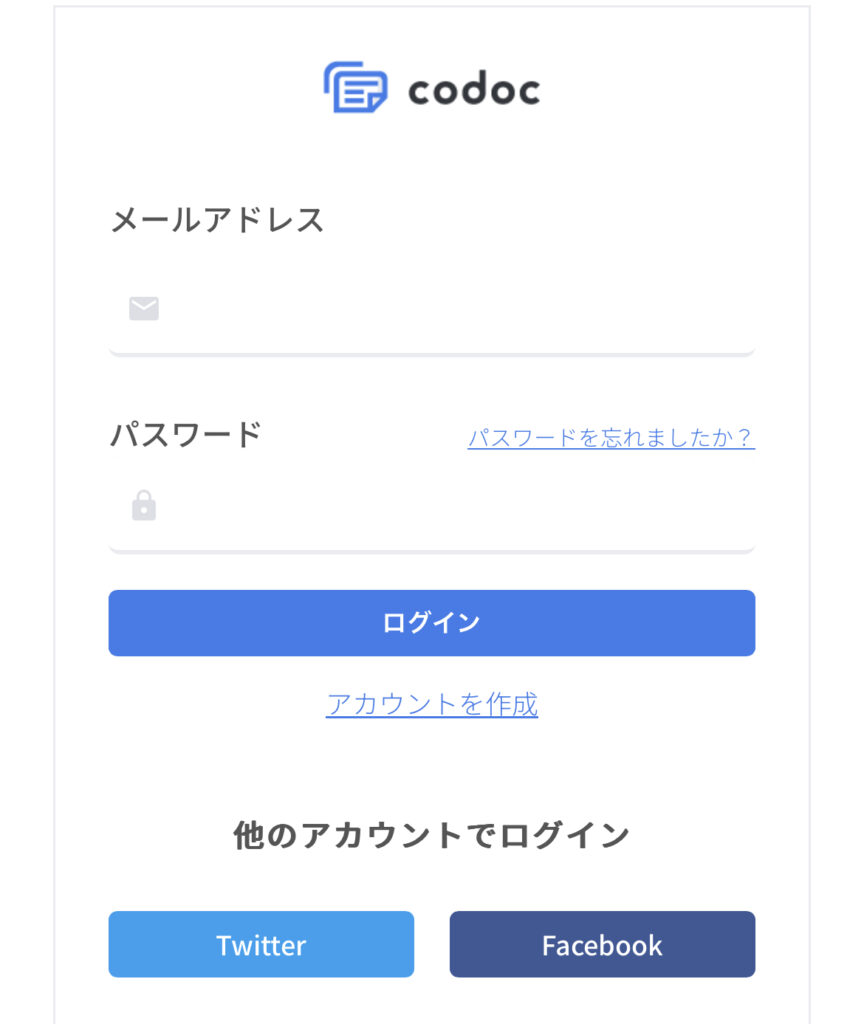
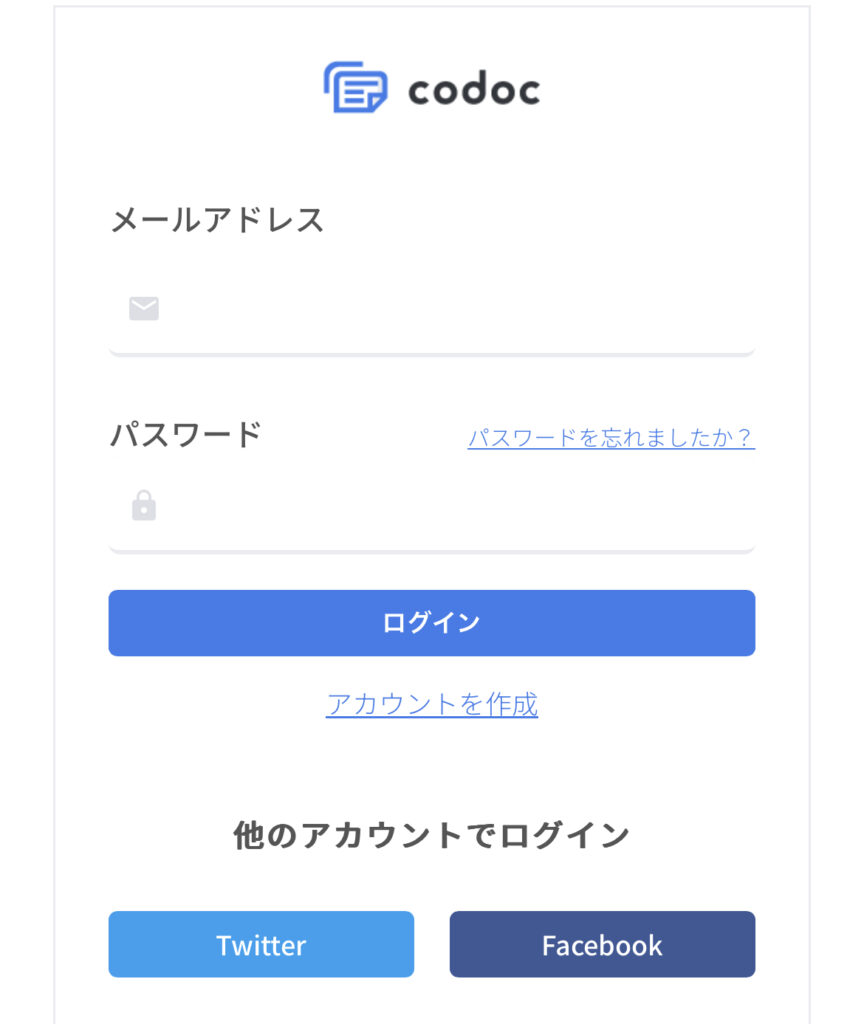
ログイン後、支払方法を下記の中から選択可能です。
- Apple Pay
- カード払い
- コンビニ払い
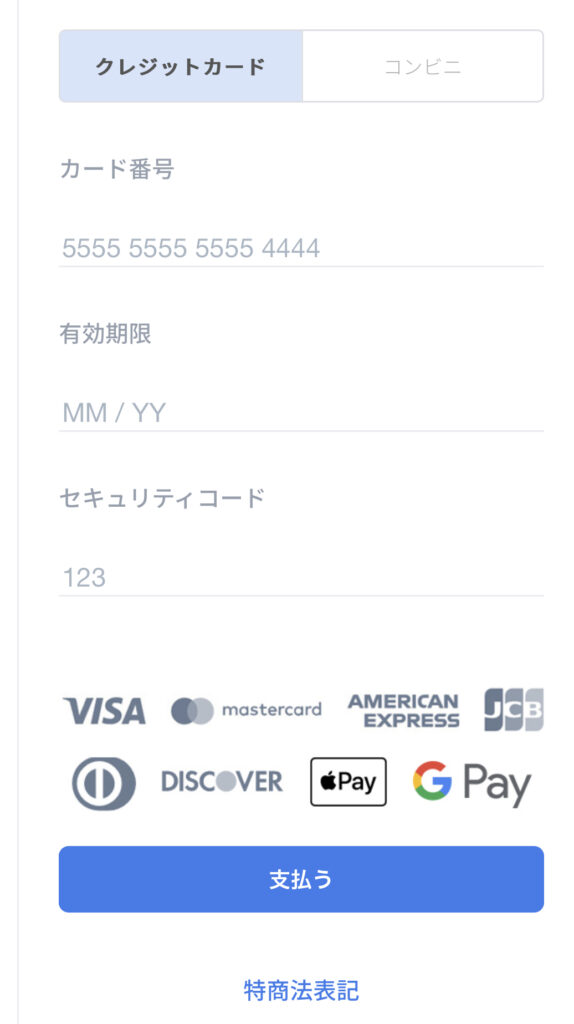
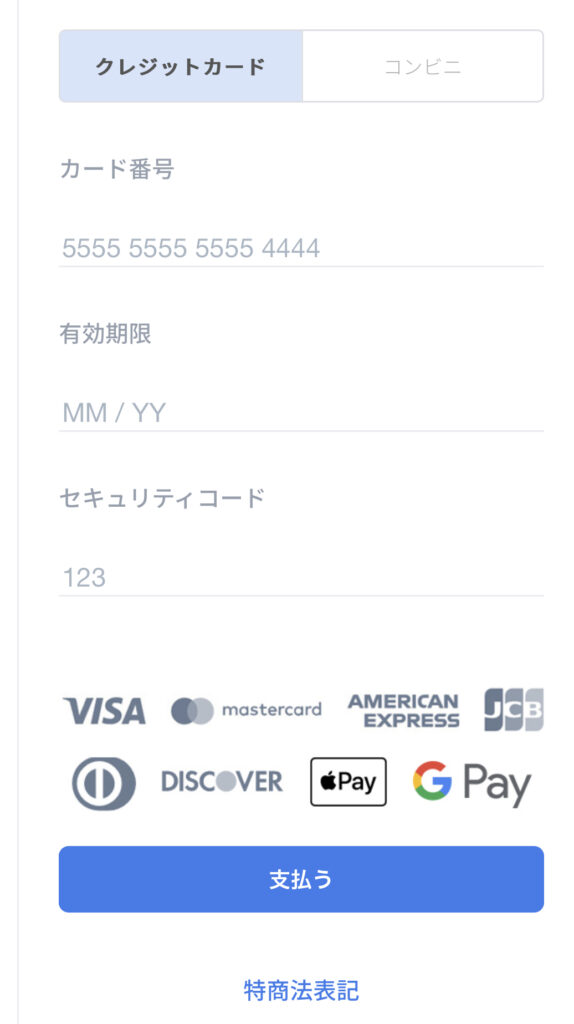
支払完了時にメールが届くと、記事の内容が閲覧できるようになります。
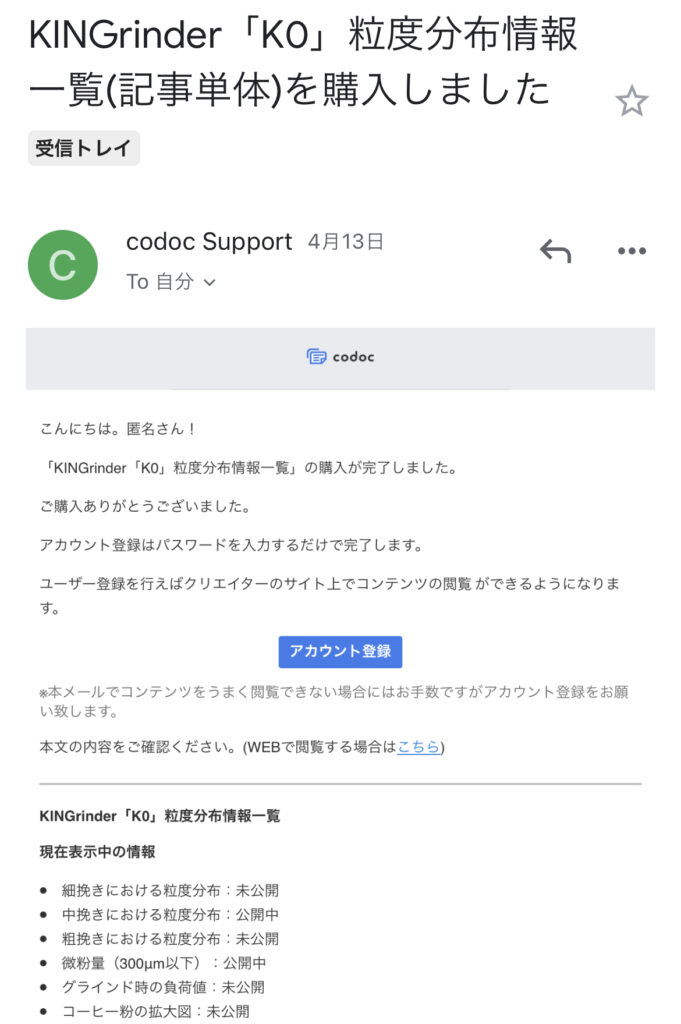
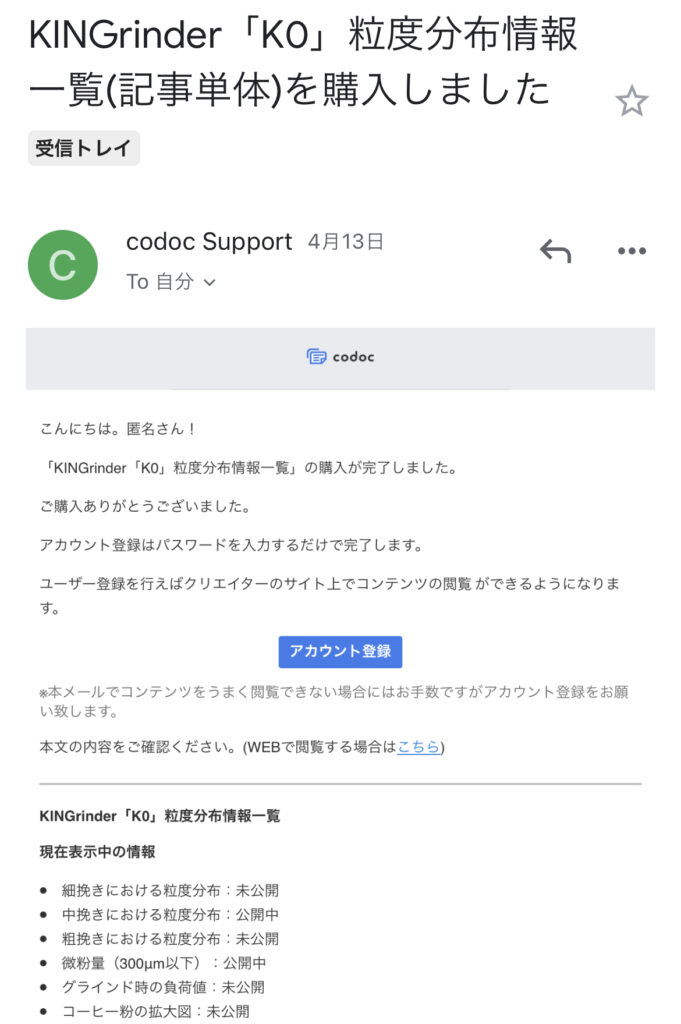



一応購入後にアカウント登録とかもできるから、よかったら検討してな
既に記事を購入した心当たりがある場合やログアウトした場合は「購入済みの方はログインしてください」をクリックし、メールアドレス・パスワードを入力します。
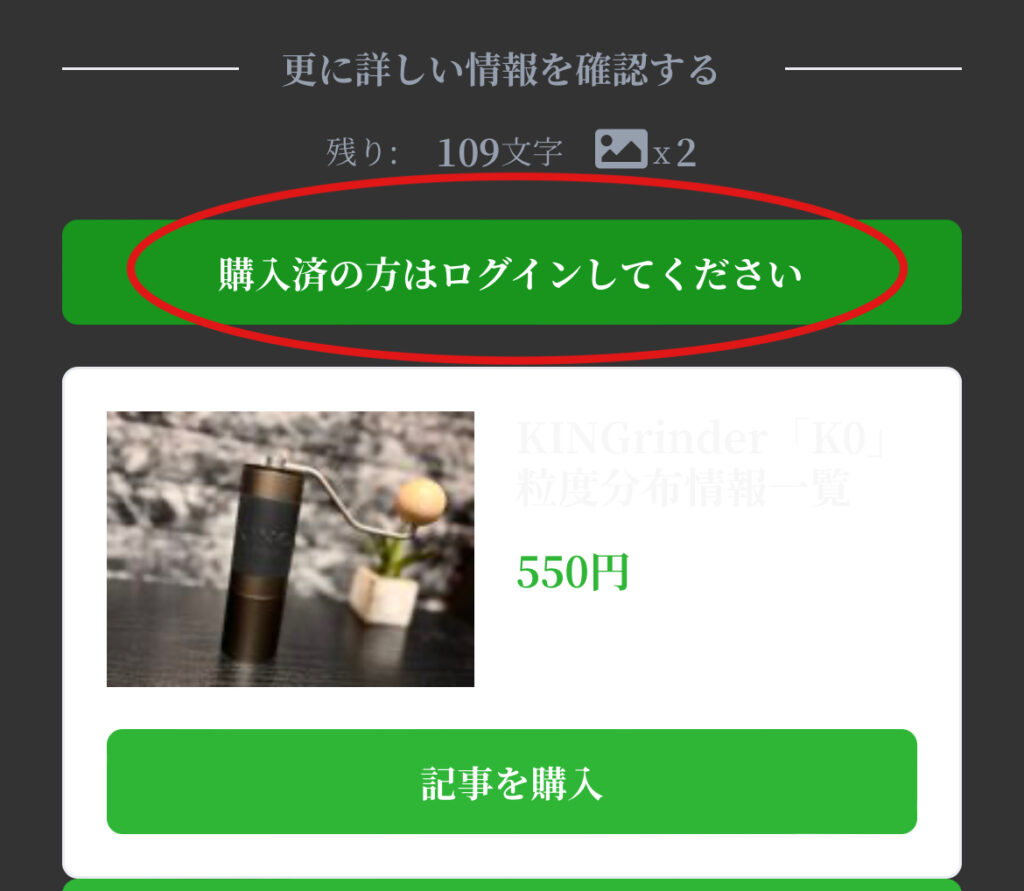
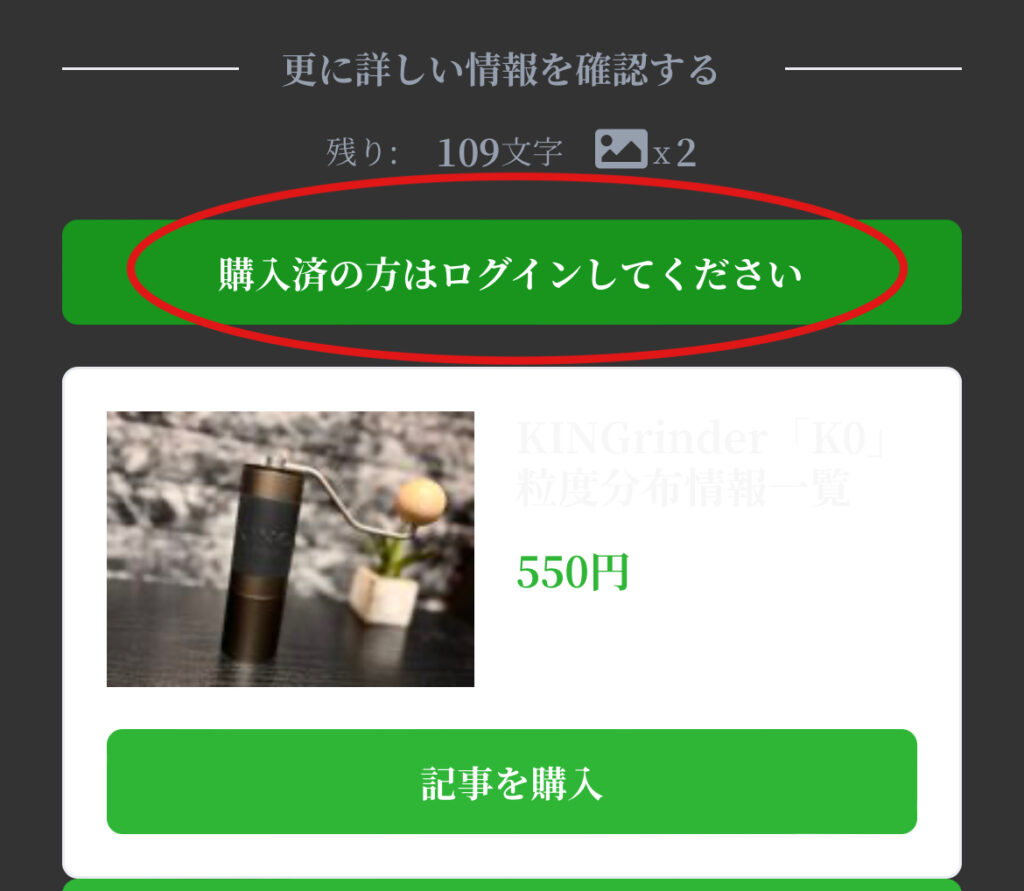



あと過去に購入した記事だった場合は、ちゃんと「この記事は購入済みです」って表示されるから二重に払われることはないで
会員登録して決済の場合
会員登録が済んでいない場合は、登録後に支払い方法を選択する。
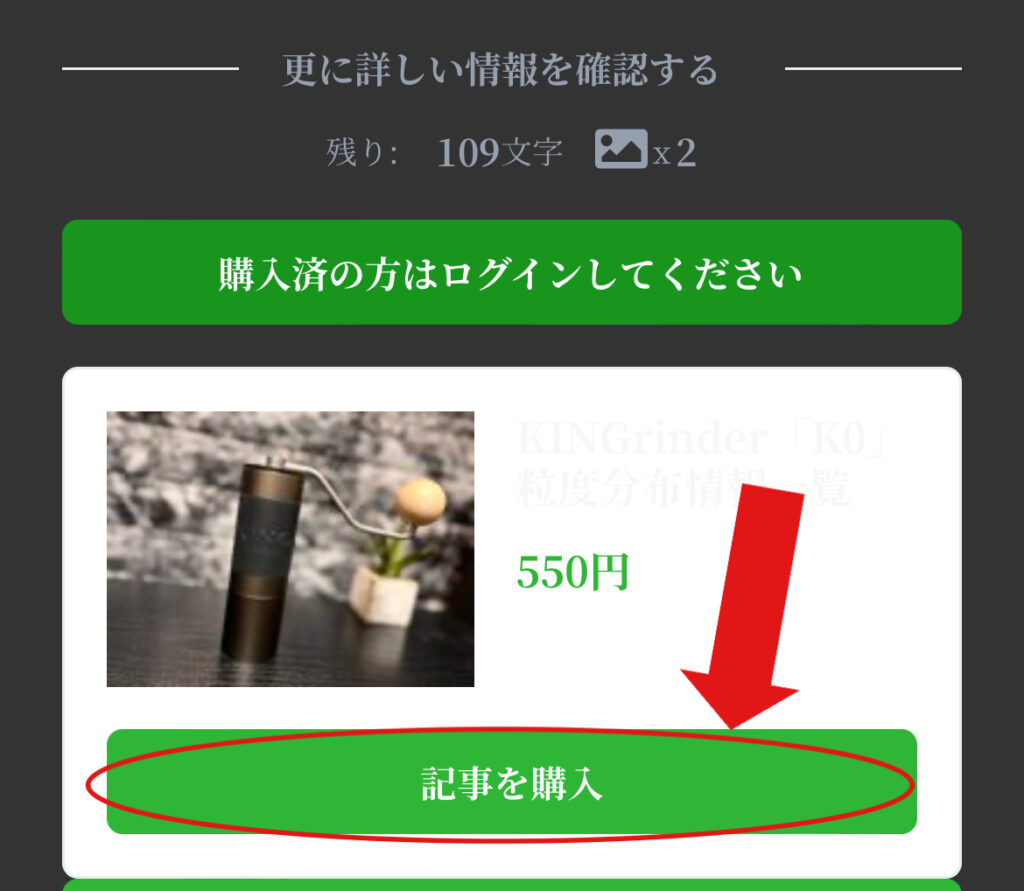
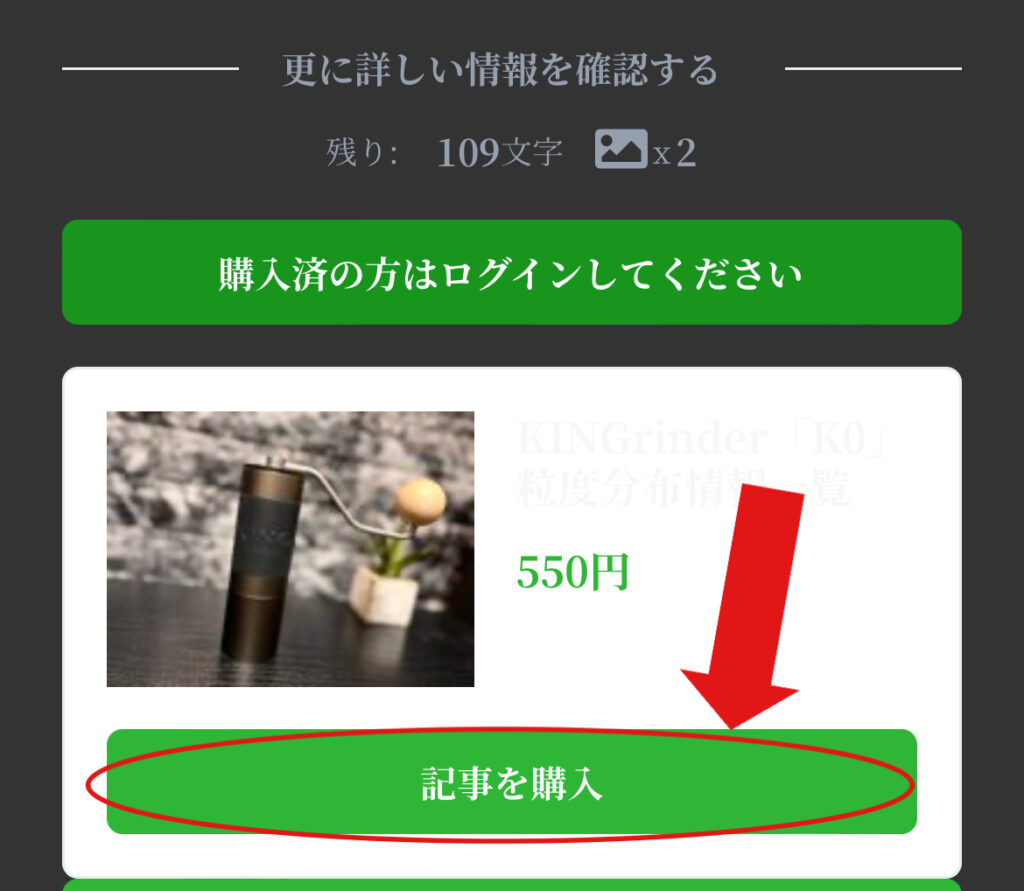
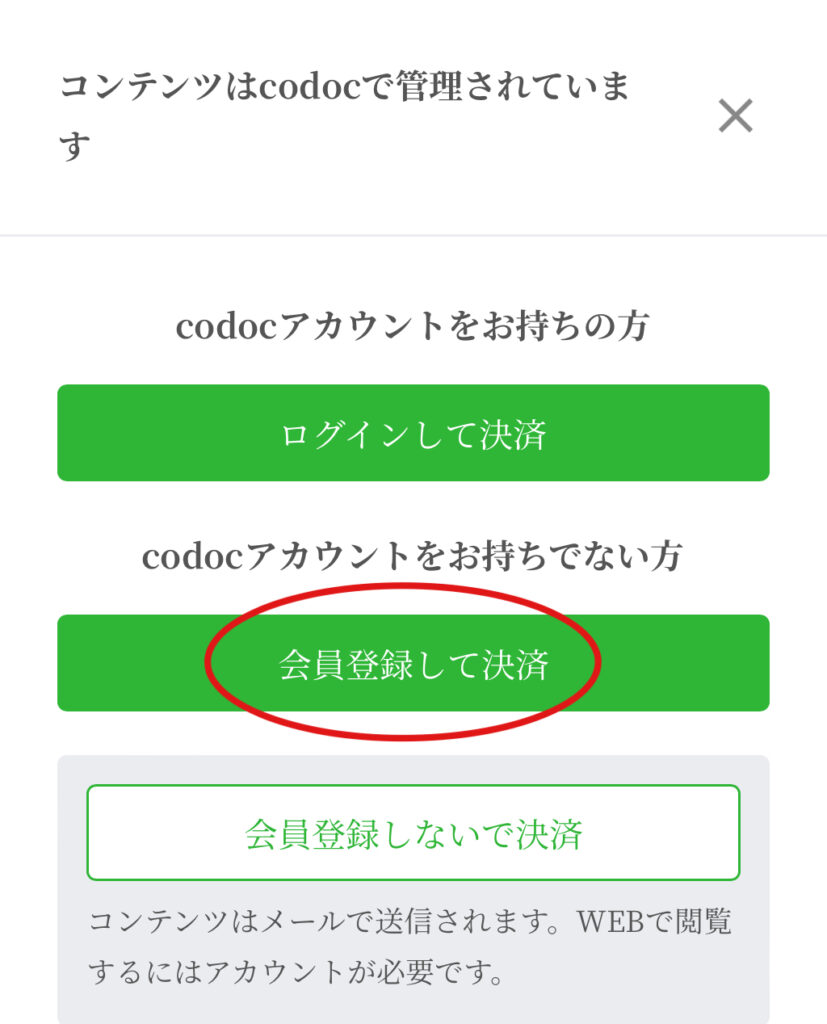
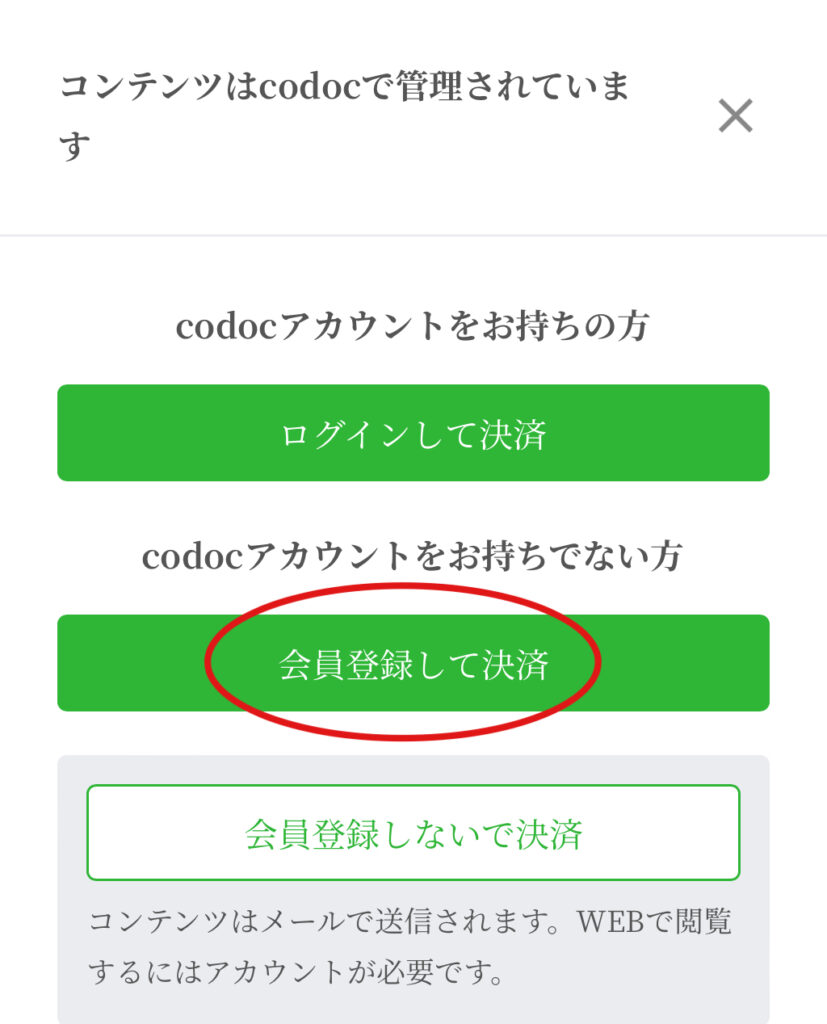
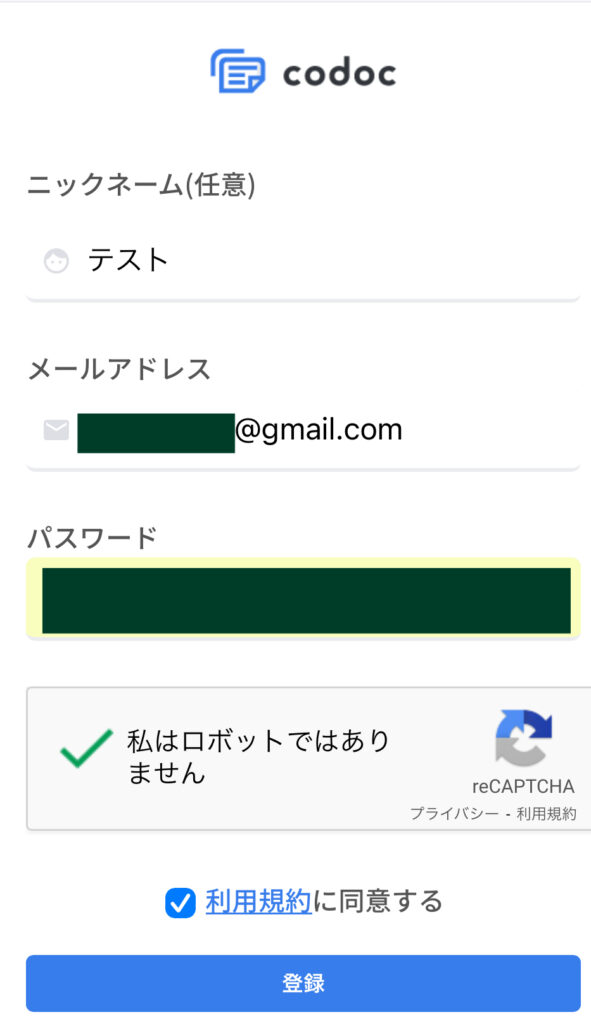
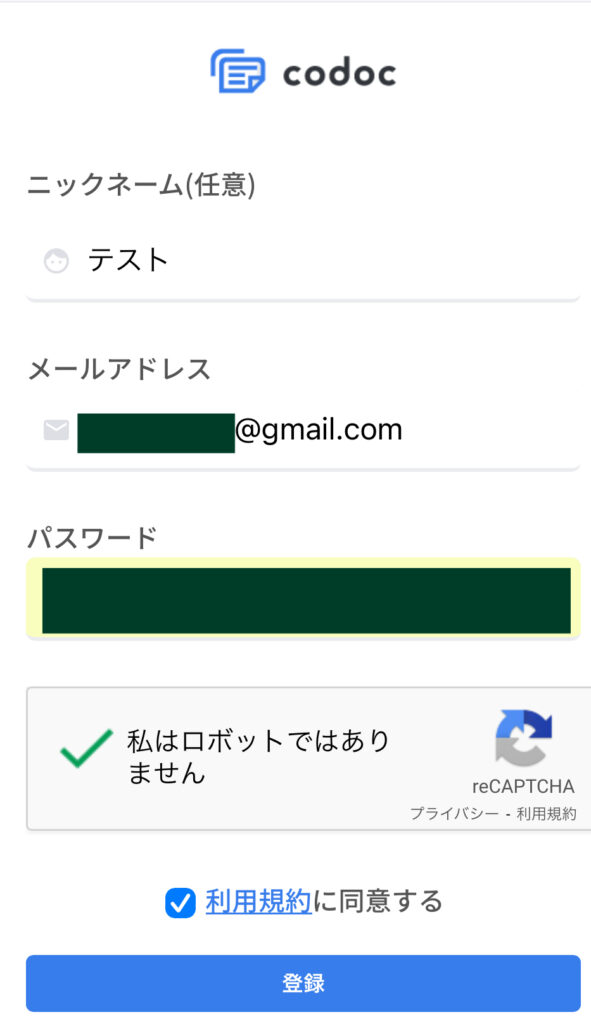
パスワードを入力し登録
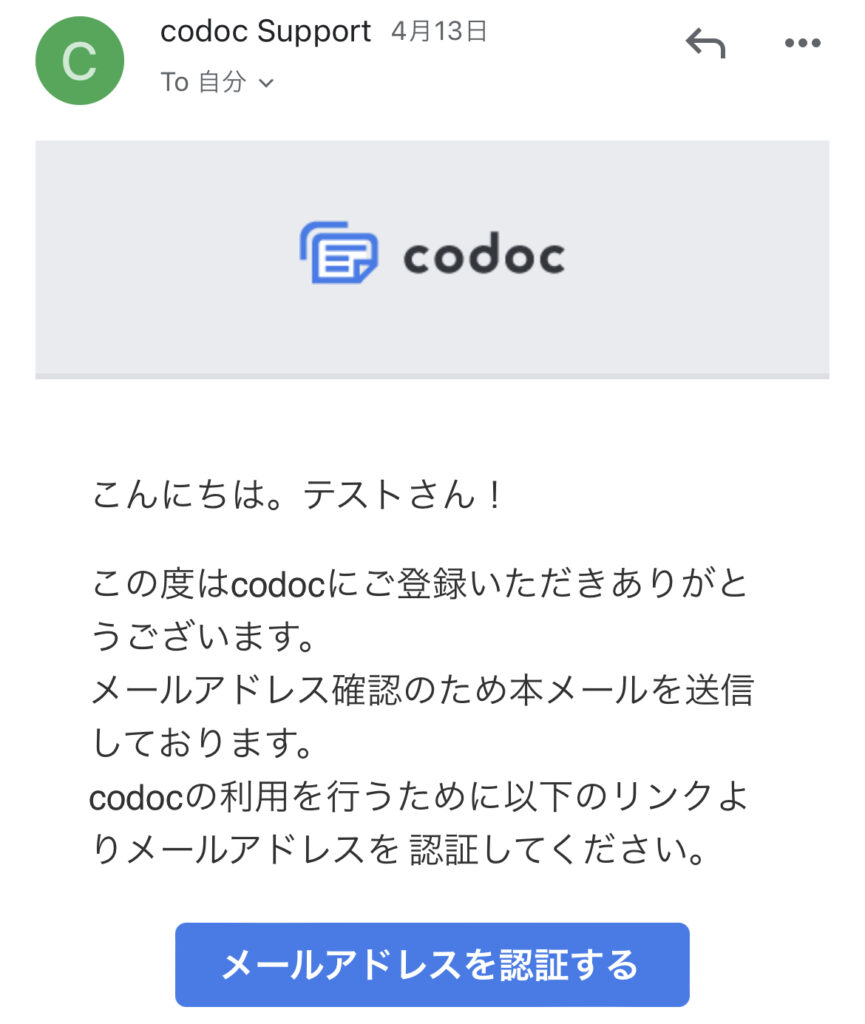
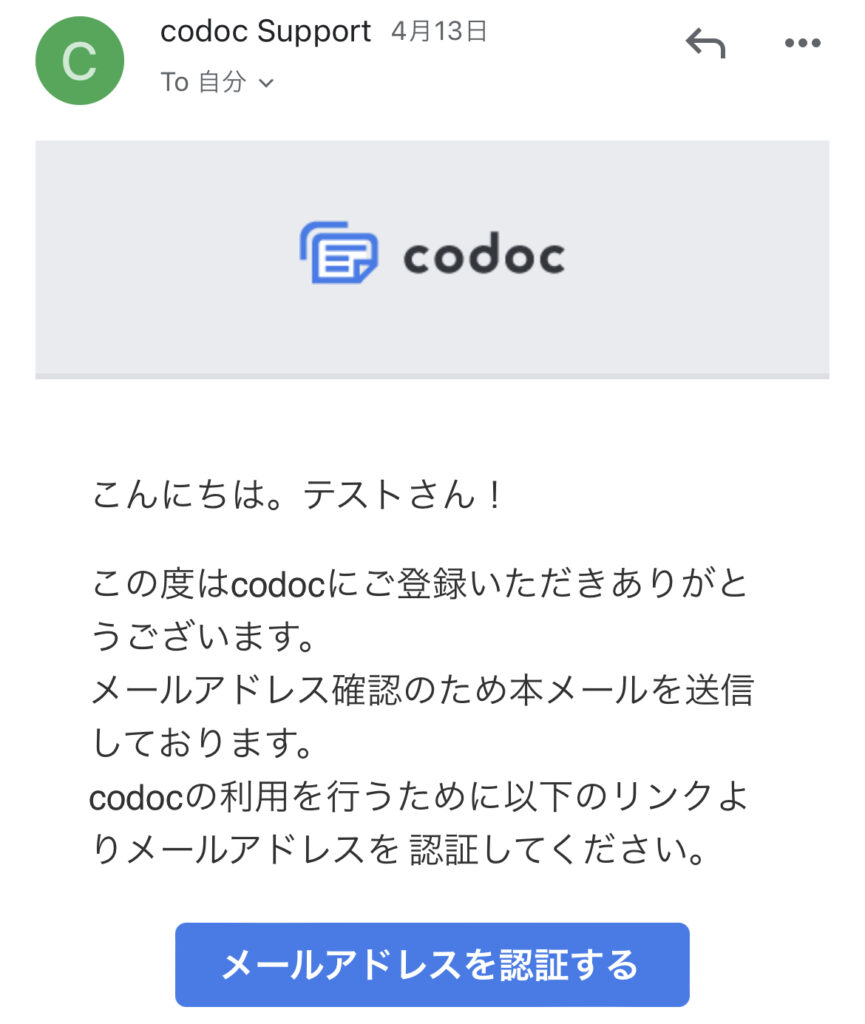
「メールアドレスを認証する」をクリック
記事のページに戻り、メールアドレス・パスワードを入力しログインします。
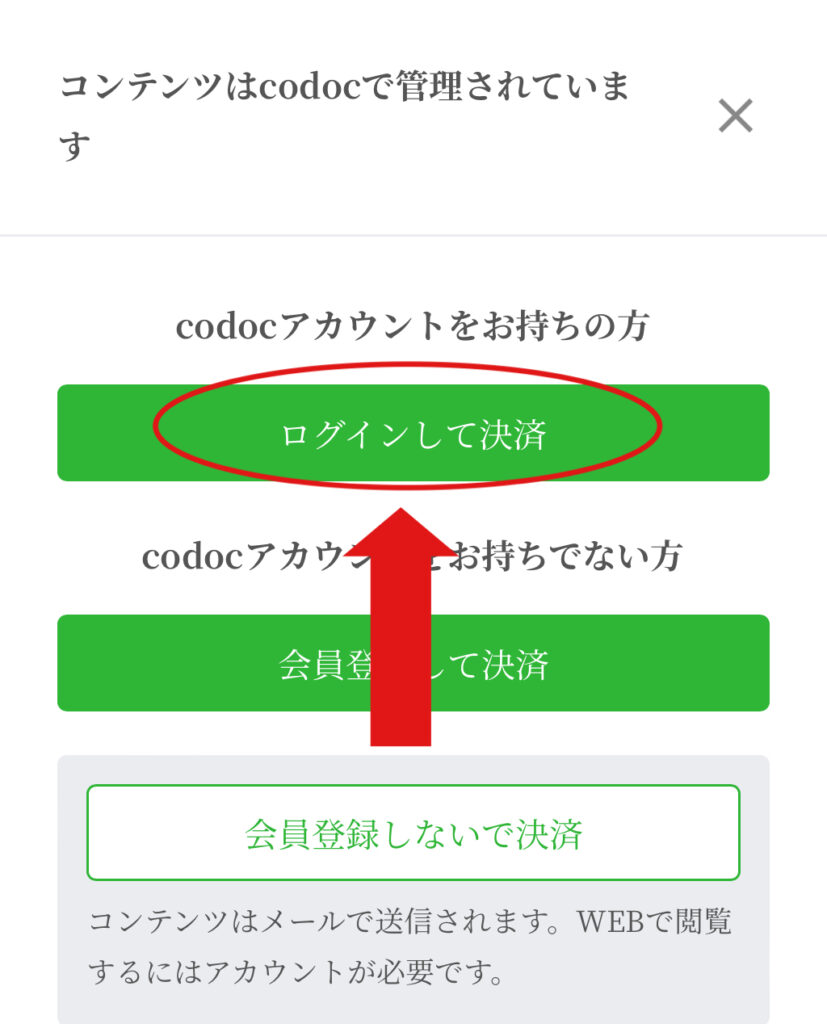
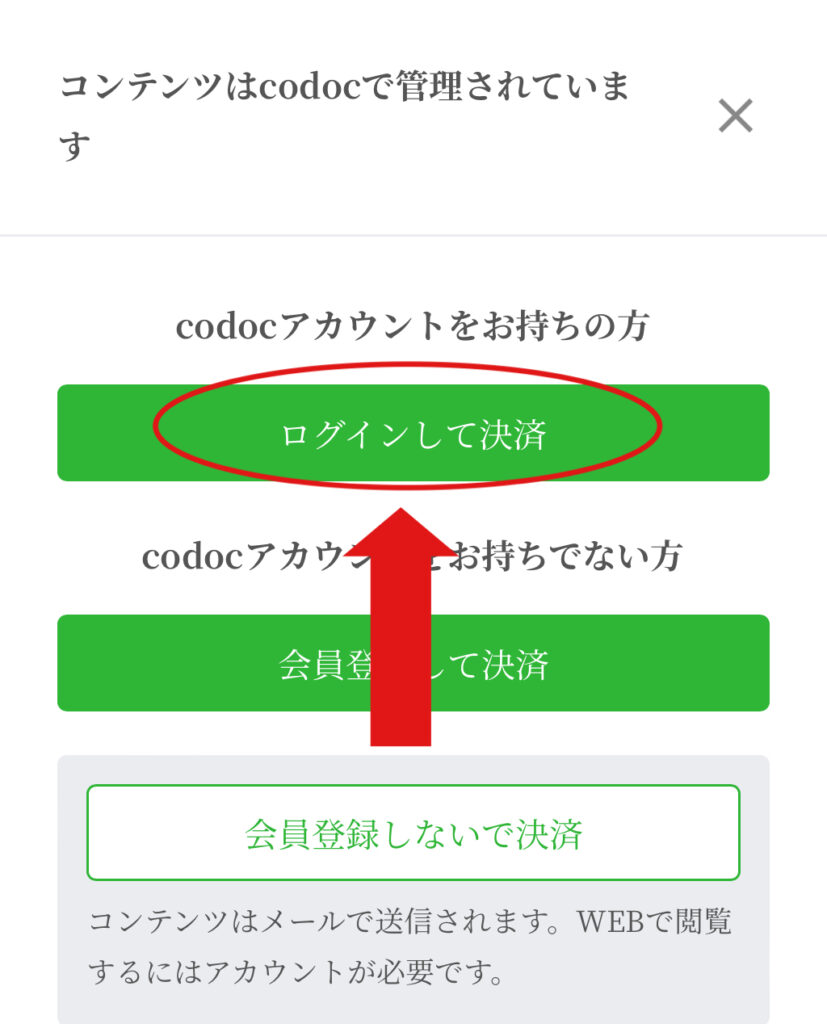



以降の流れは会員登録している時の方法と同じやな!
会員登録しないで決済する場合
会員登録しなくても決済は可能です。
代わりにアフィリエイトとか記事の更新情報はチェックできひんから注意やで
記事の購入画面で「会員登録しないで決済」を選択します。
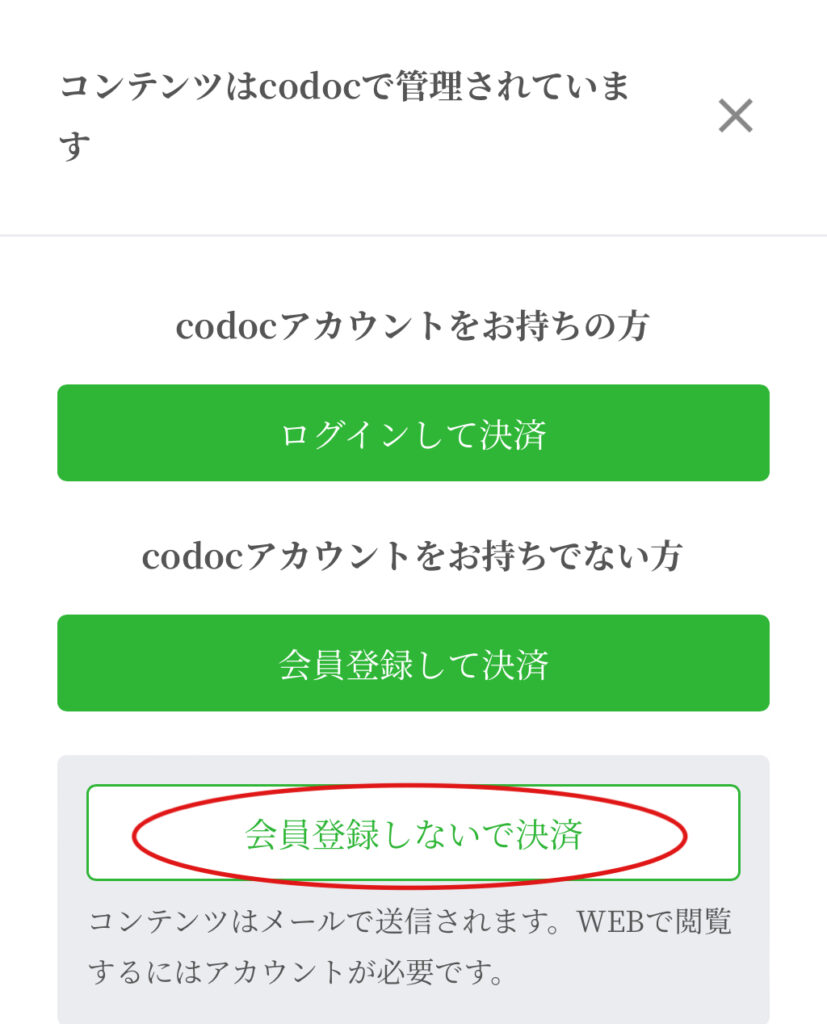
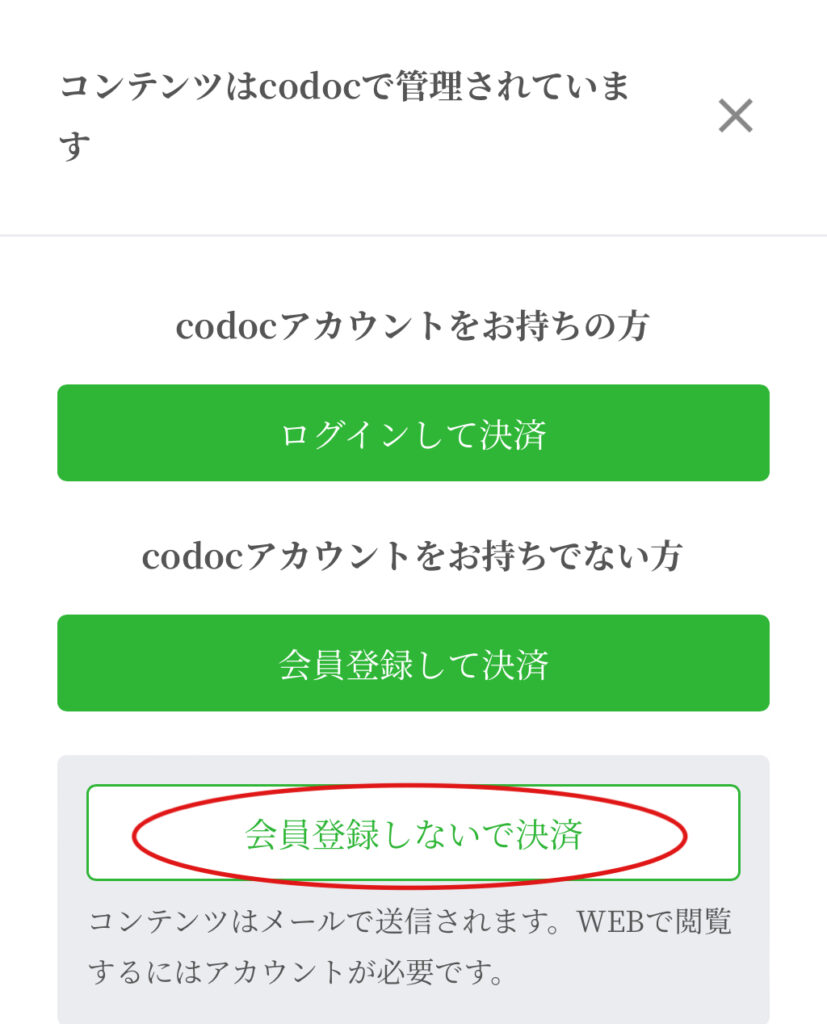
決済方法の選択画面が出るので、メールアドレスを入力後に決済方法を指定して決済します。
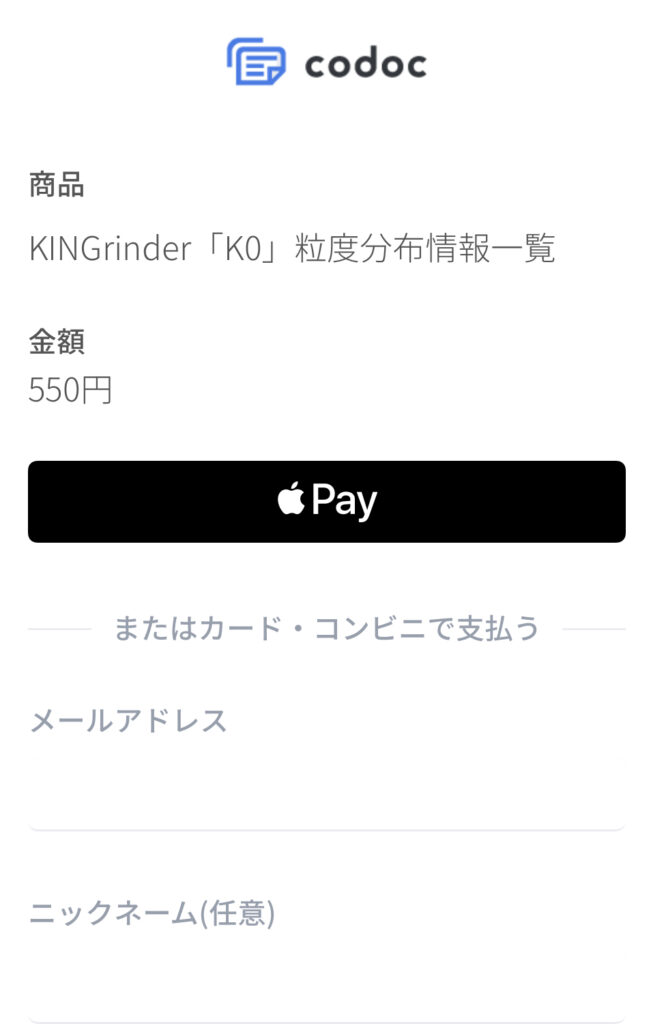
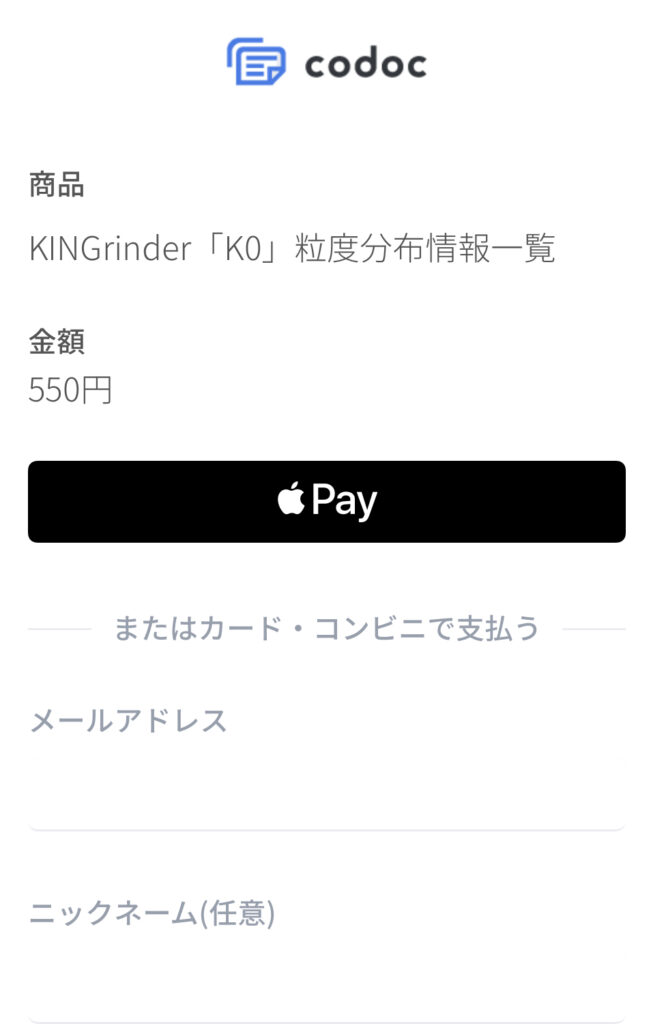
決済後はメールが届き、メール文面に記事の内容が掲載されています。
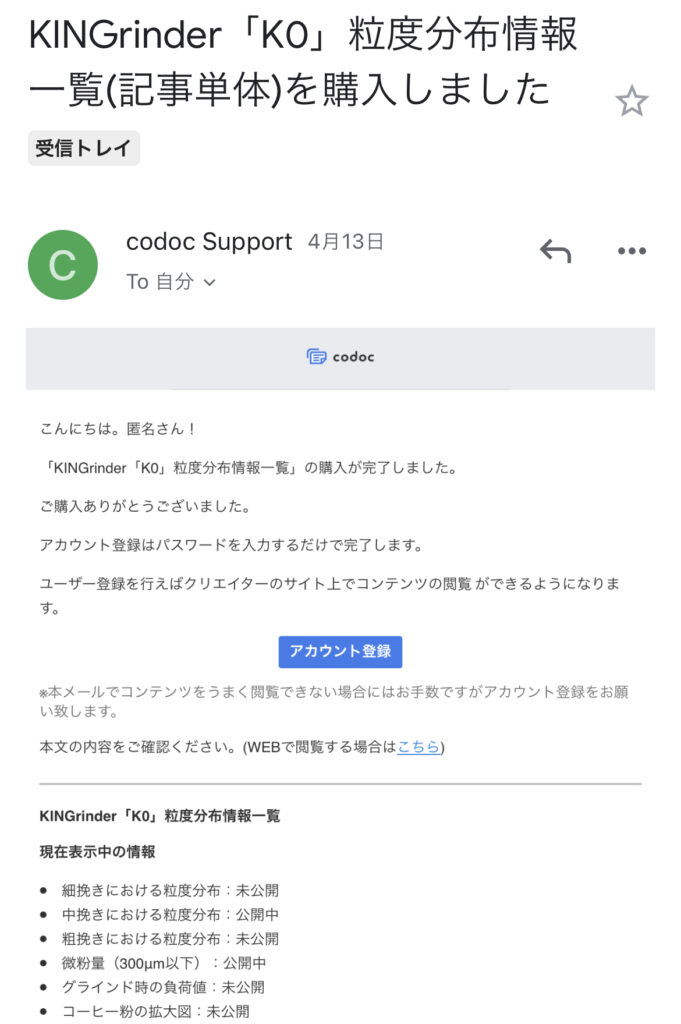
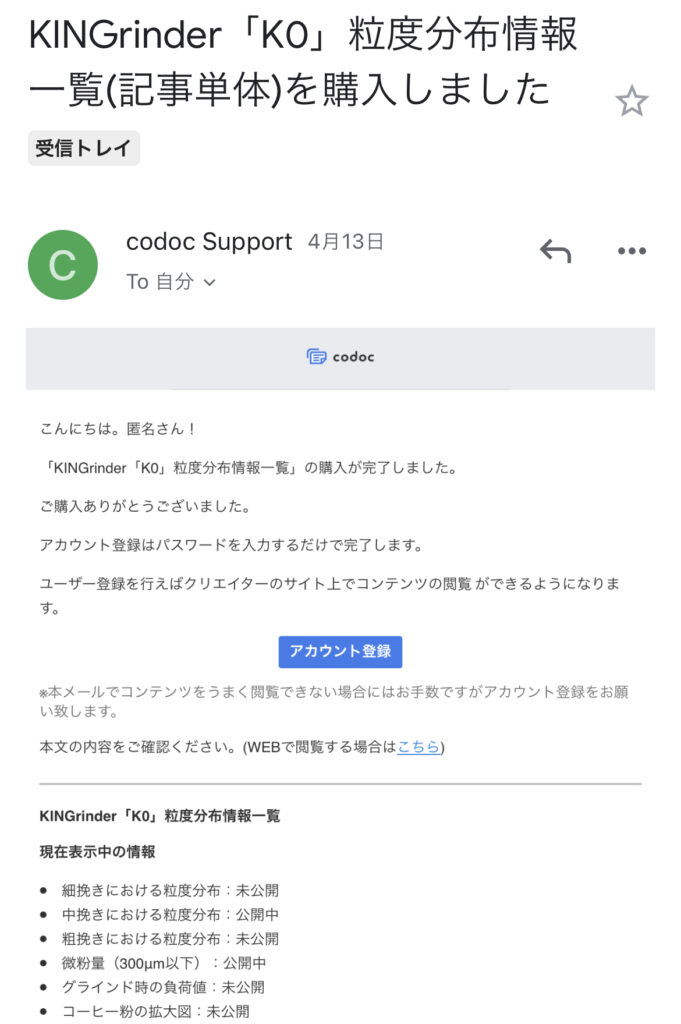
文面は注意書き等が装飾無しで表示されて見辛くなりますので、ご了承ください。
購入した記事で紹介料を得る方法
こまめ家の記事には紹介料を設定しており、Codocの登録を行なった場合に利用可能になります。



現在の料率は30%やから、例えば記事が500円やとしたら150円の紹介料が発生するってことやな
- 振込条件金額:報酬累計額1,000円以上~振込可能
- 振込日:振込申請より4営業日以内
- 振込方法:銀行振込



友達にシェアしたりSNSや記事に貼り付けることもできたり、多彩な使い方ができますね!
Codocにログインする
まず、下記のリンクからCodocにログインします。
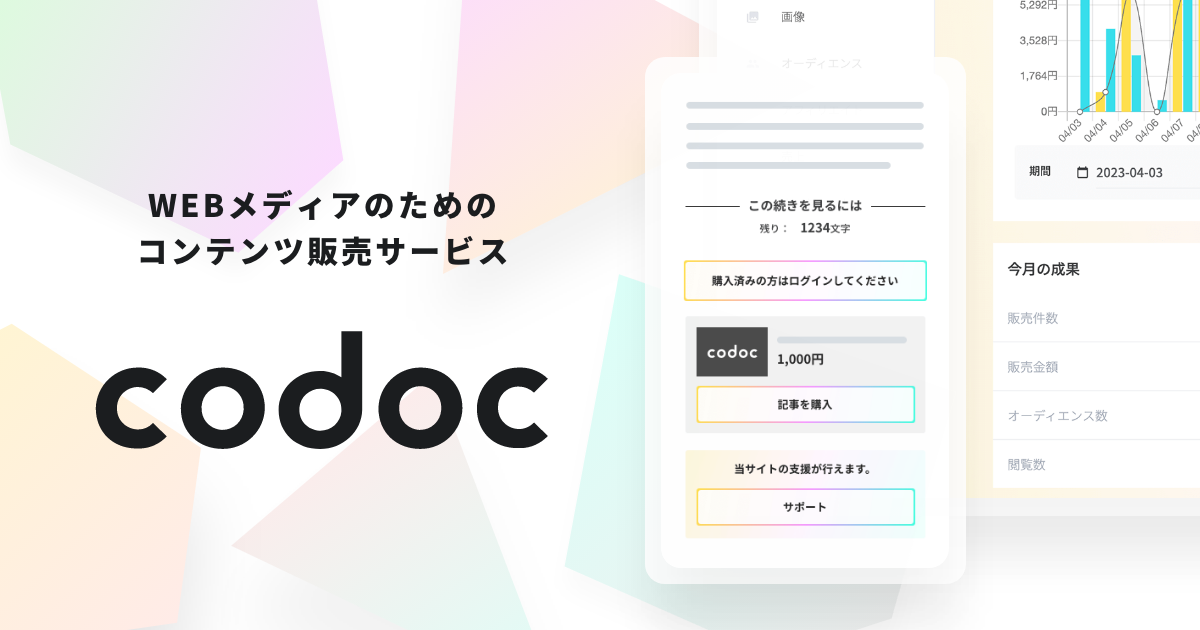
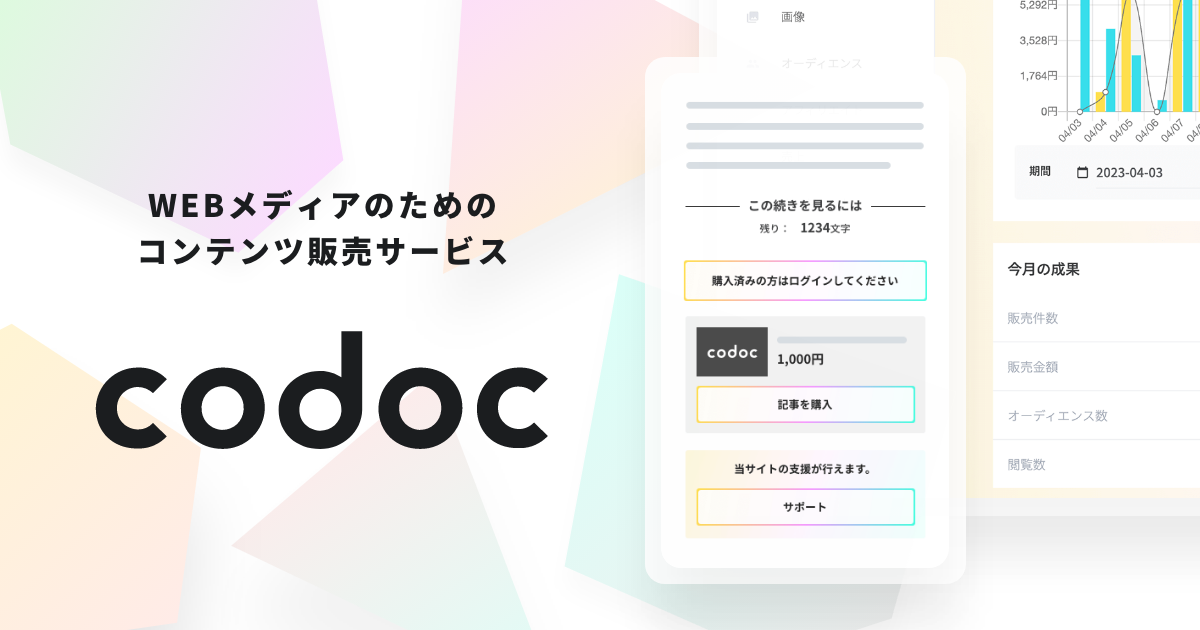



ブックマークがオススメやで!
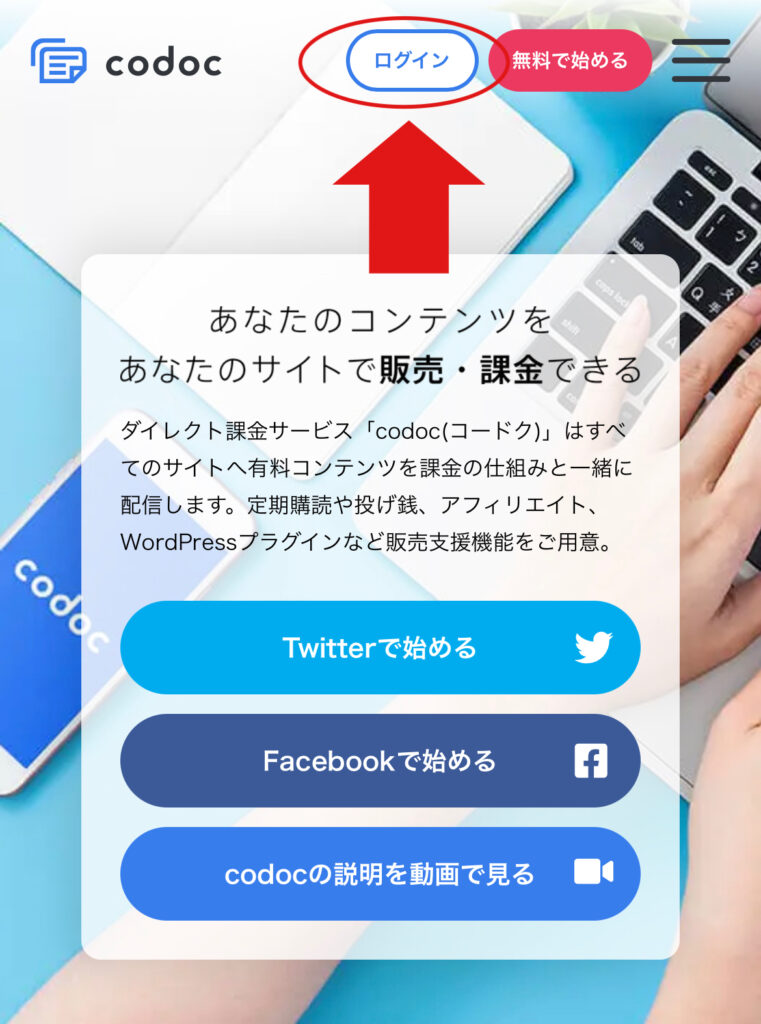
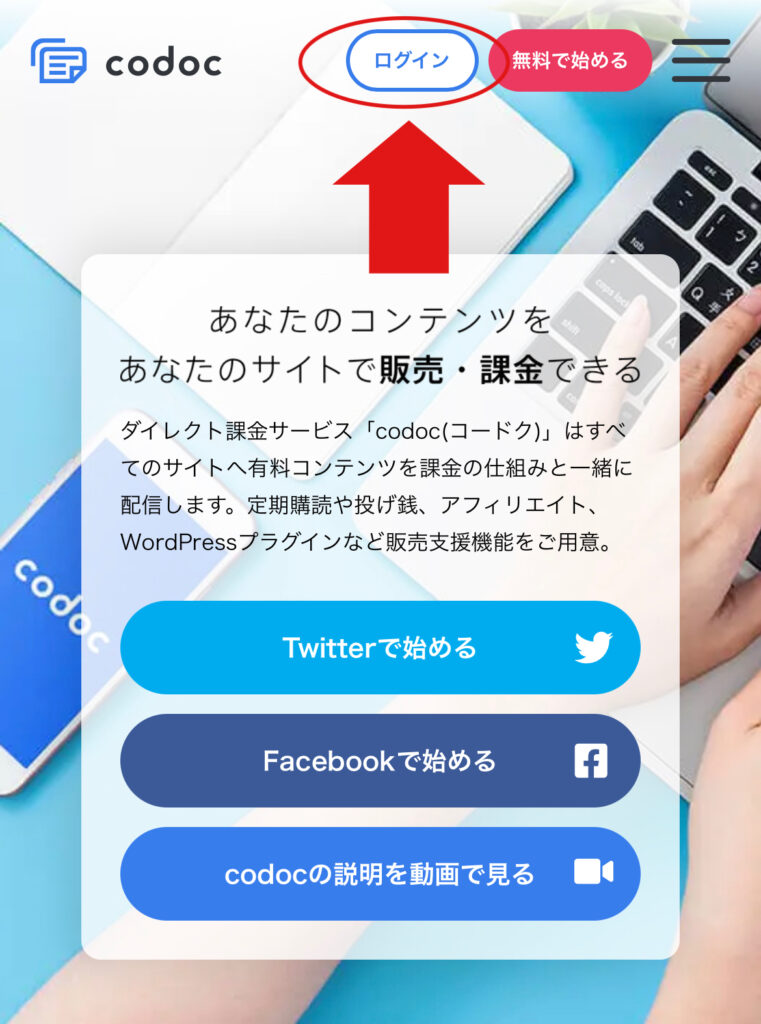
購入履歴から提携申請する
管理画面の「購入履歴を確認」を選択。
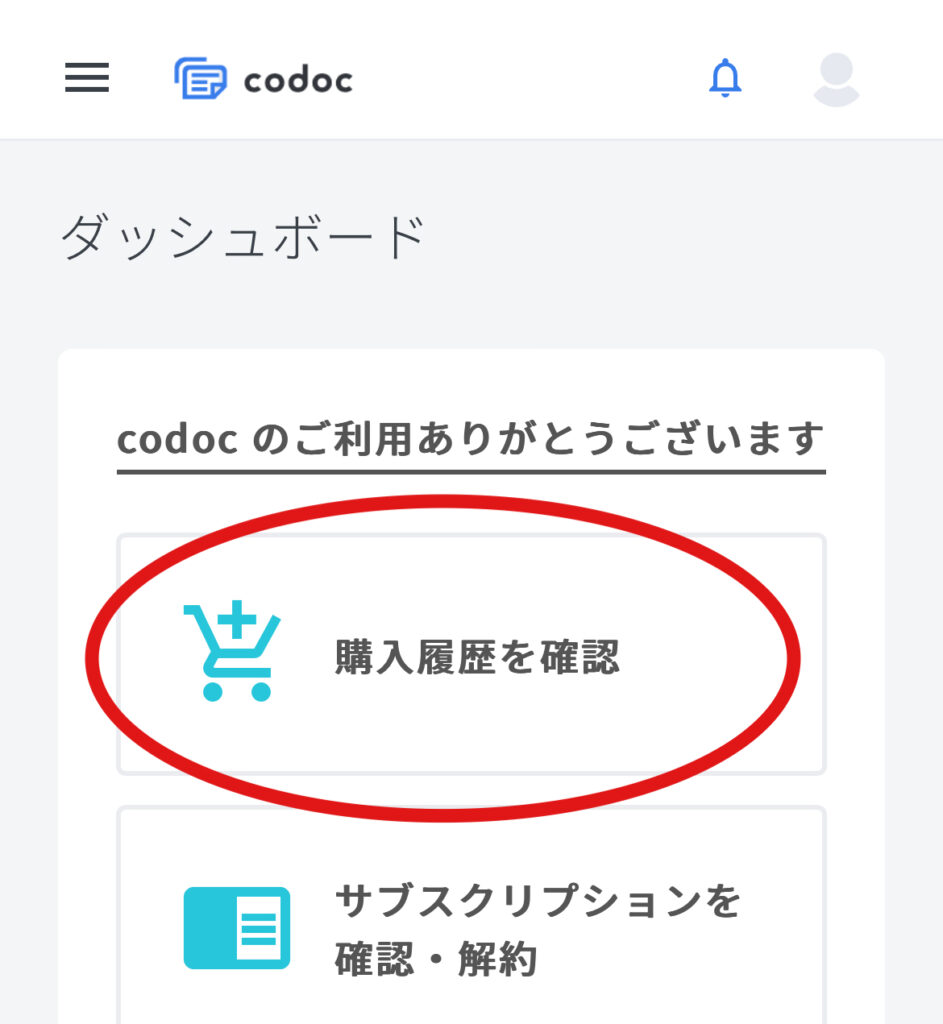
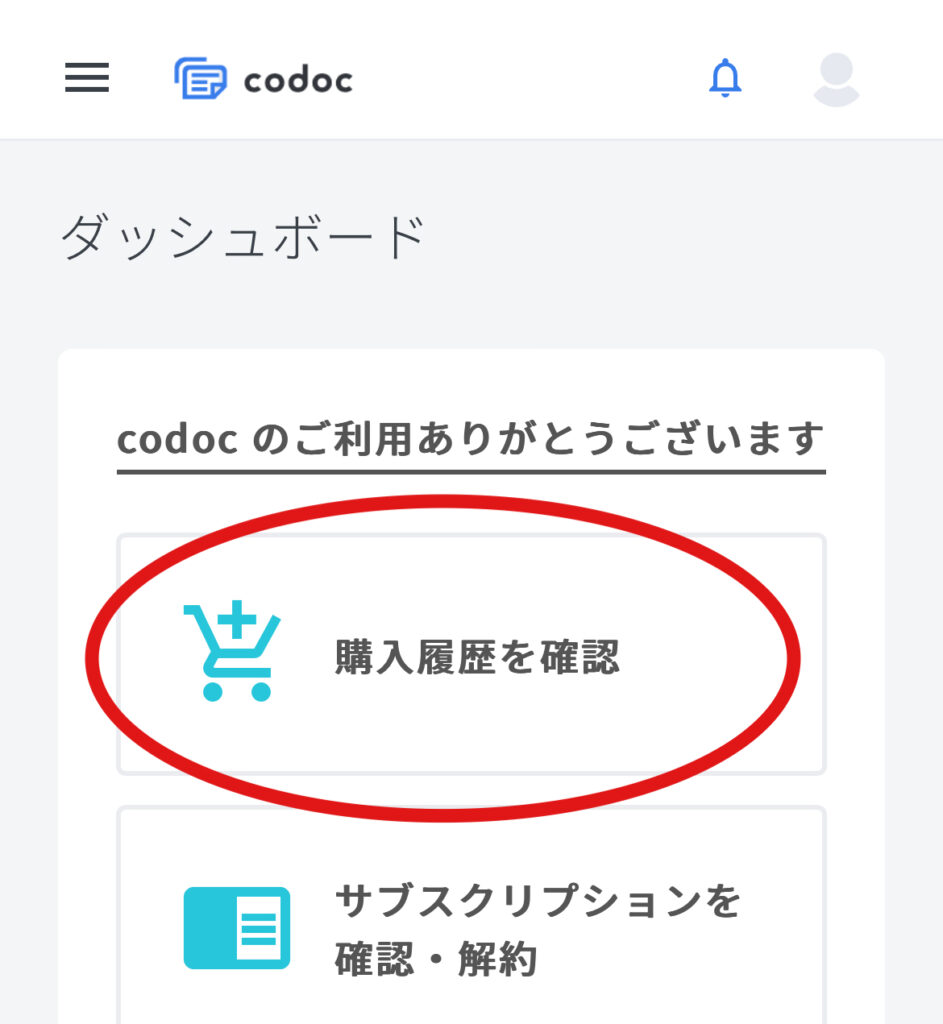
購入した記事の履歴が出るので、下記のマークをクリック。
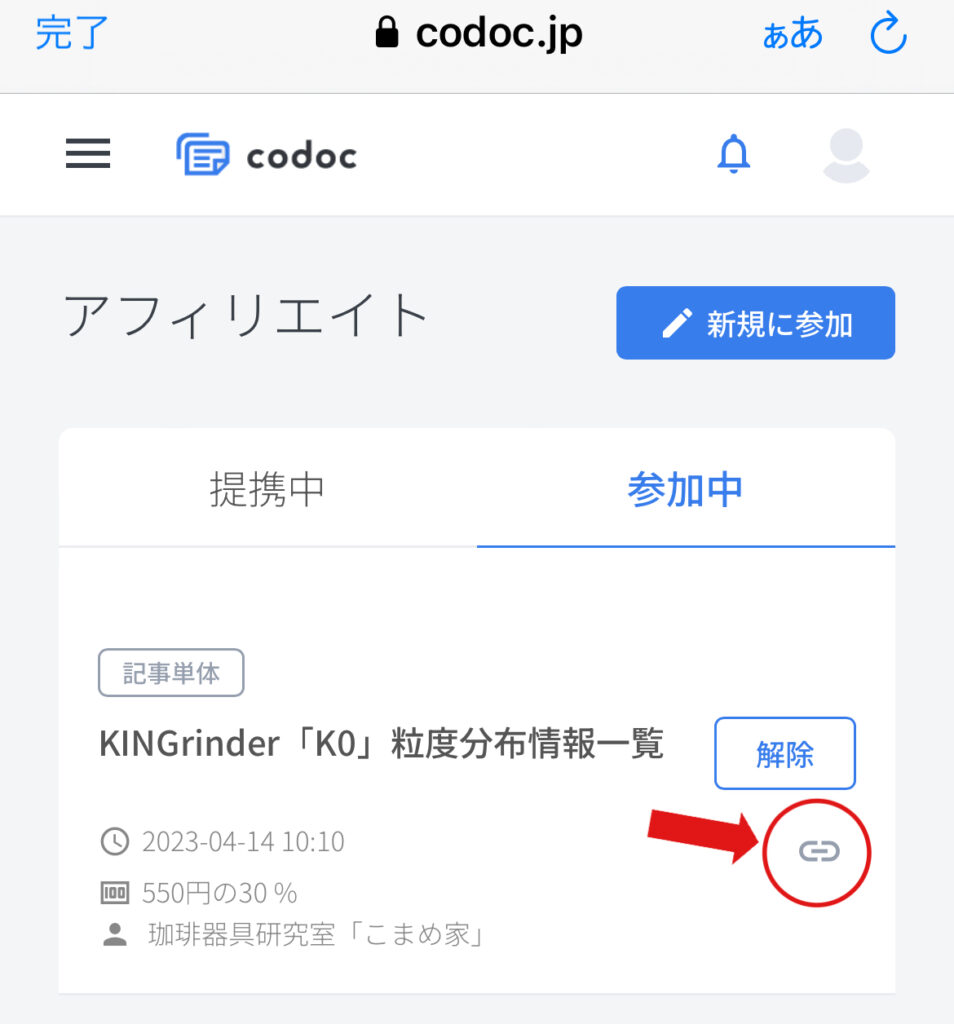
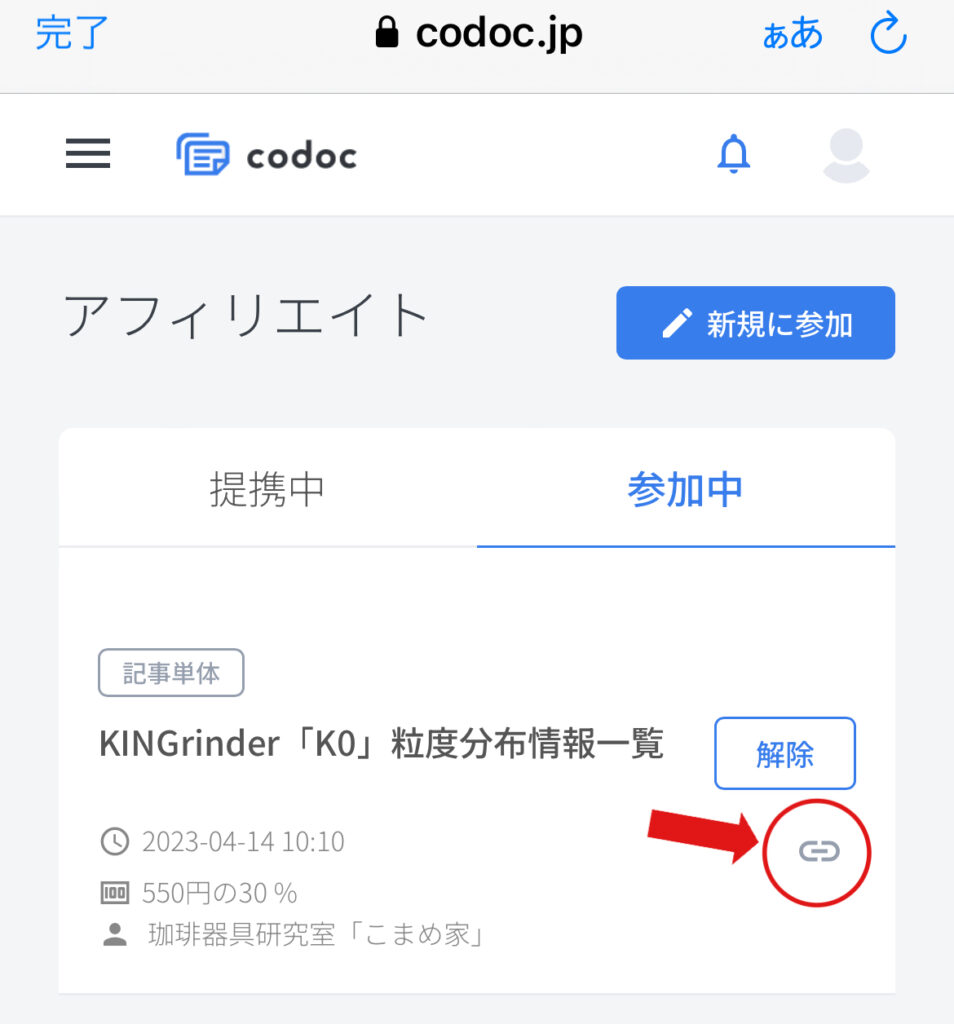
確認画面が出るので「参加」を選択。
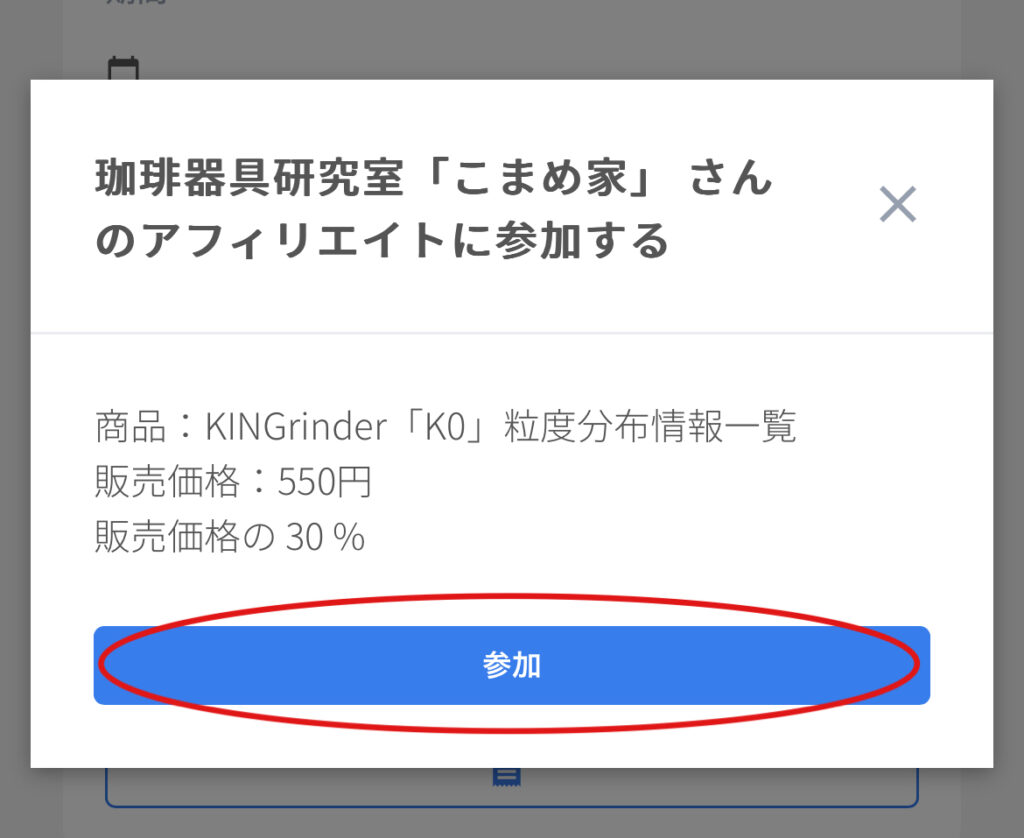
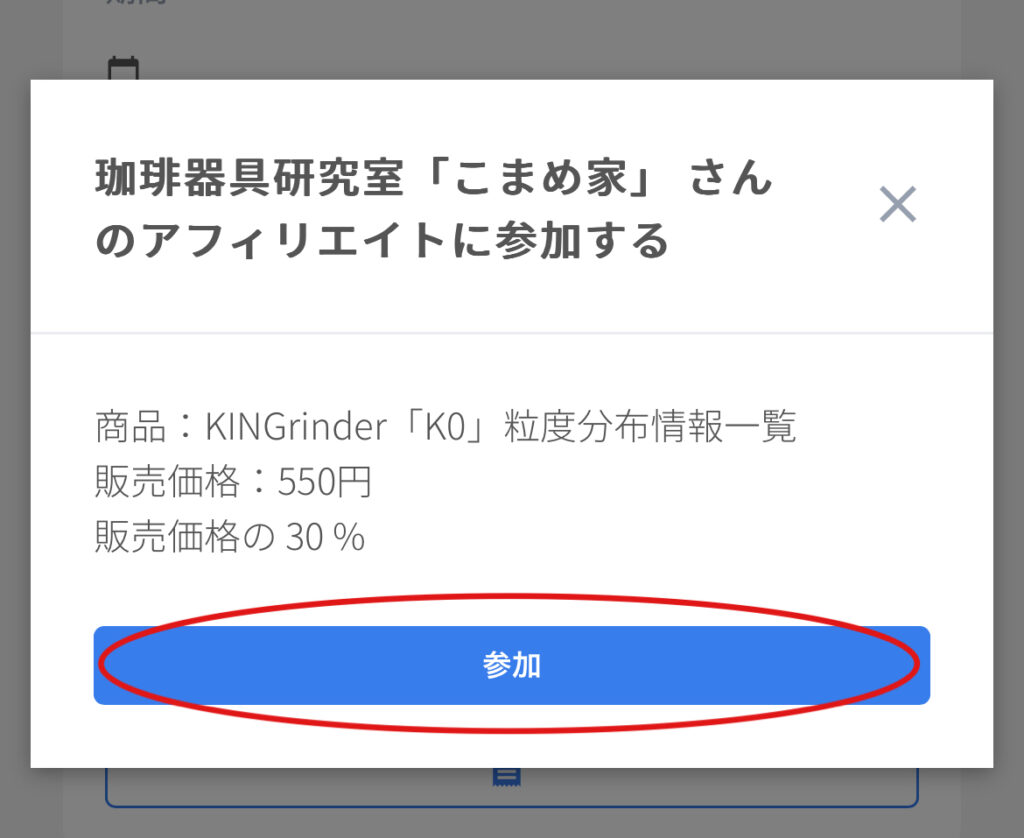
記事リンクを貼り付ける
参加を選択後に自動でアフィリエイト画面に移行するため、下記のアイコンをクリック。
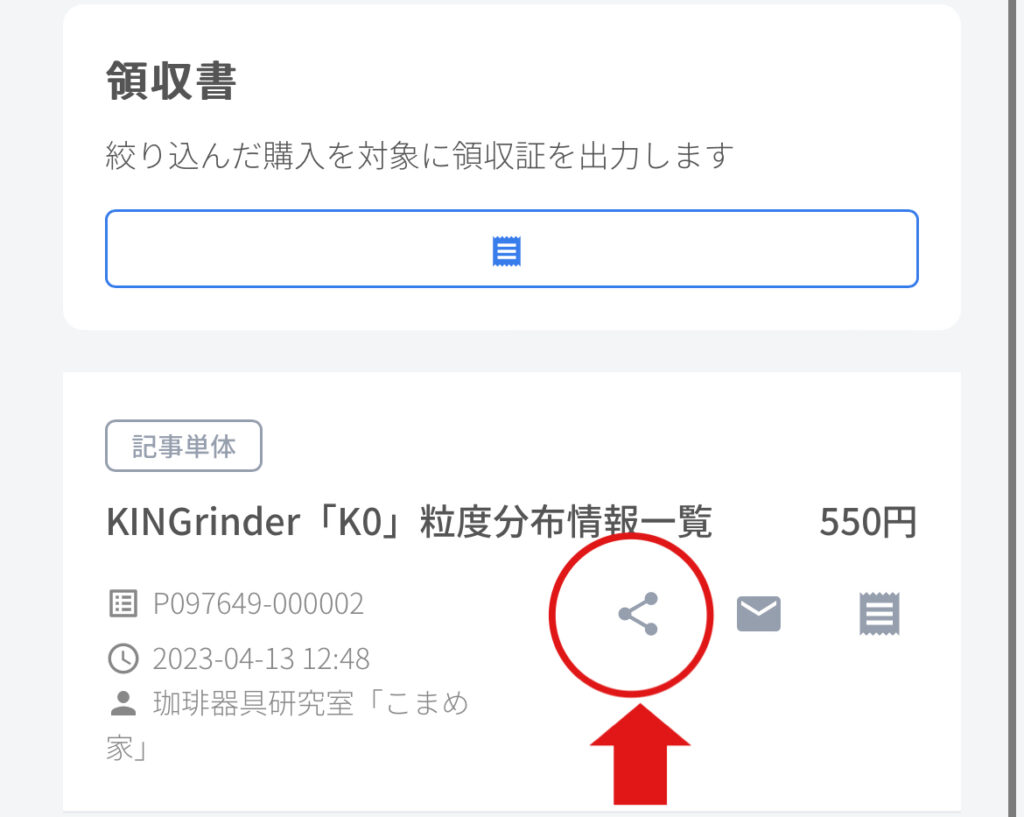
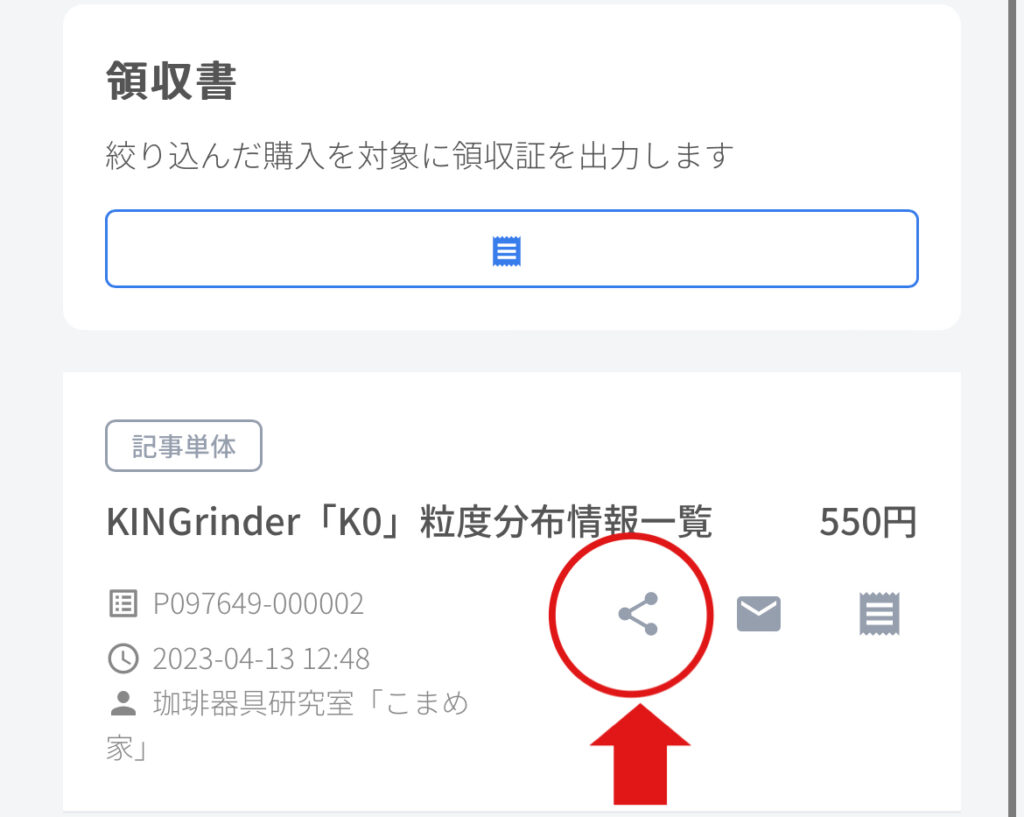
表示されたURLをコピーし、貼り付けたい先にペーストするとリンクとして機能します。
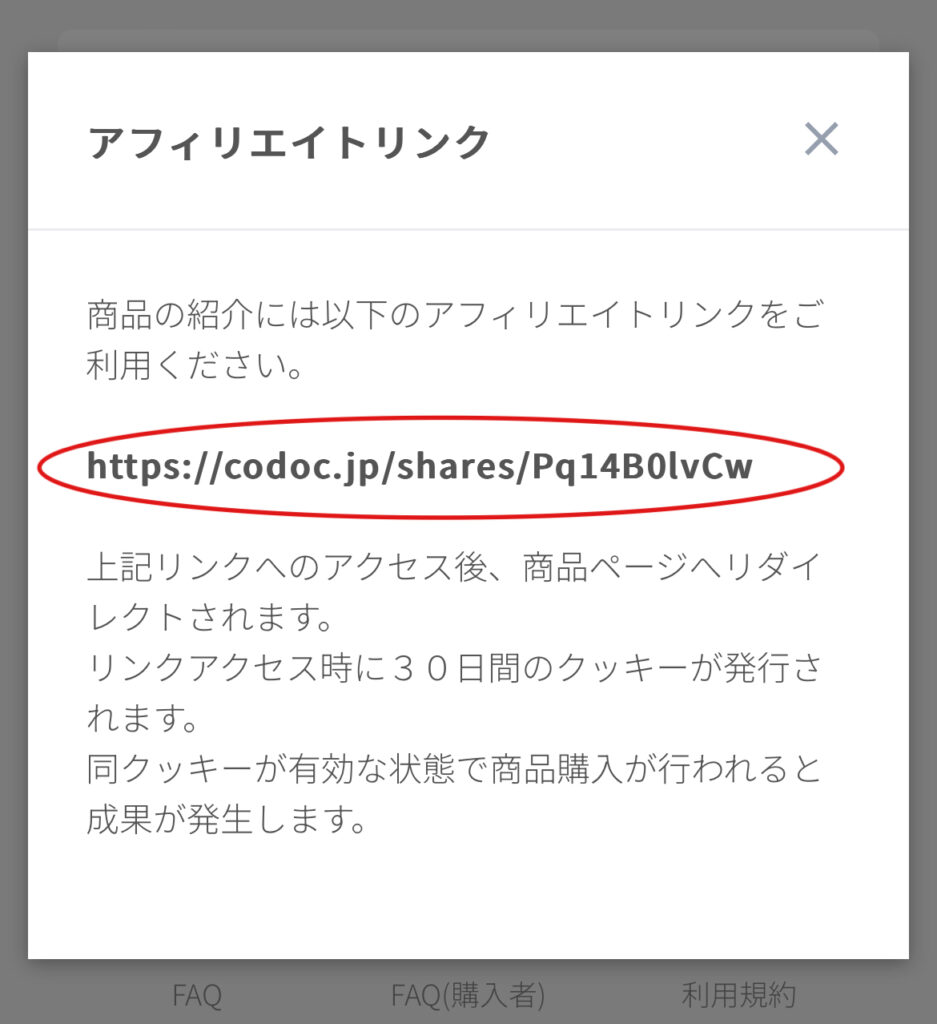
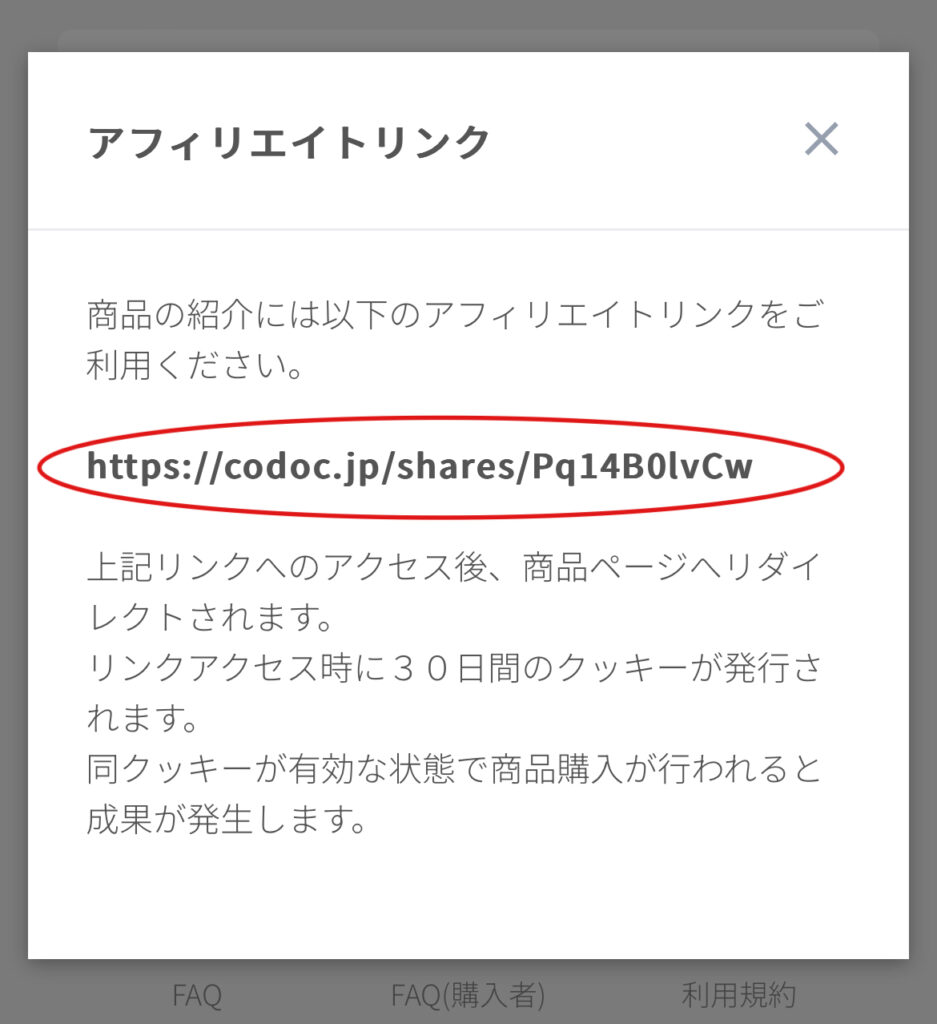



メモアプリに保存する等どこかに記録するのがオススメやで
また、もう一度アフィリエイト画面を見たい場合は管理画面のメニューを開きます。
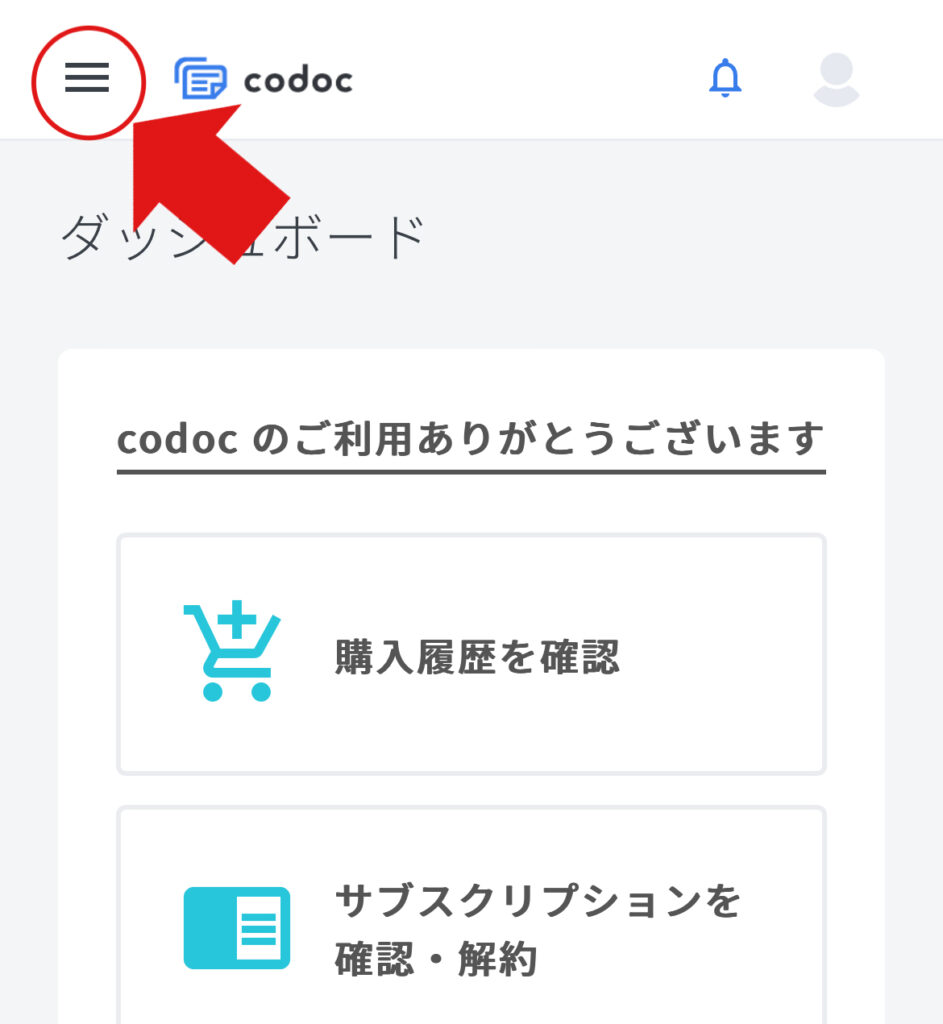
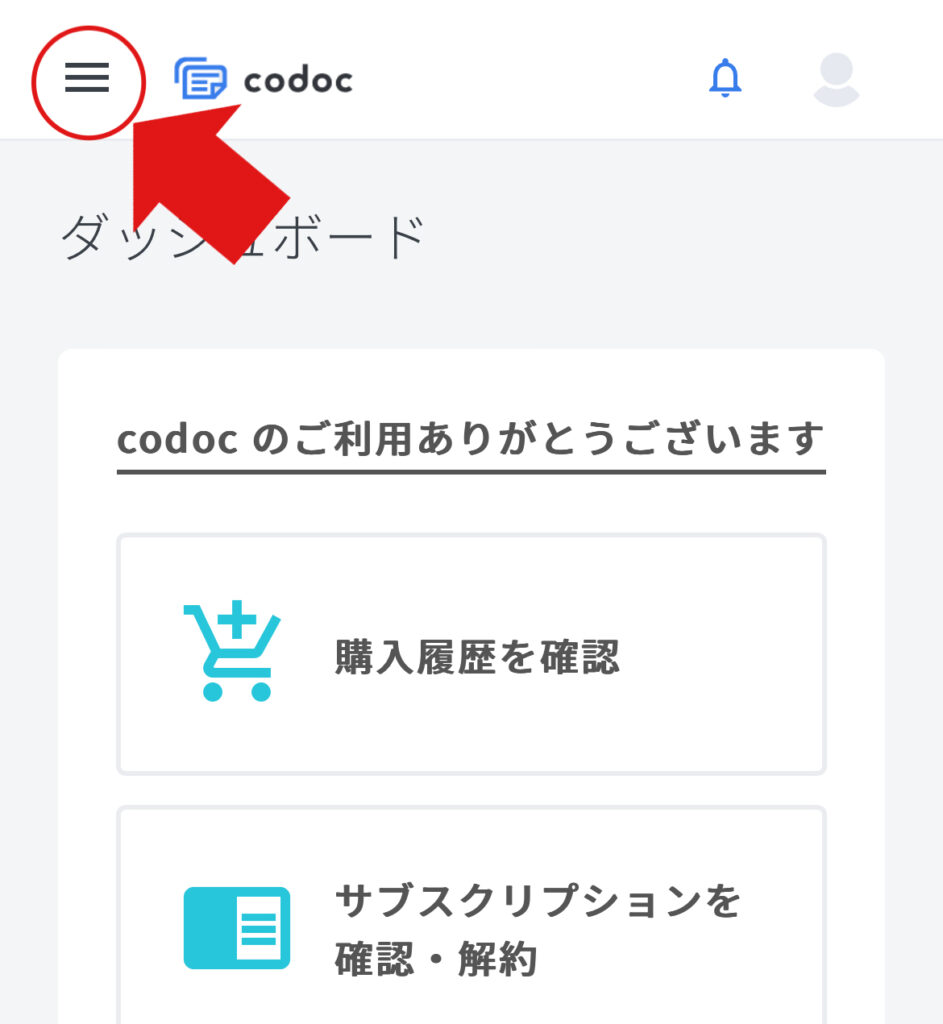
メニューの「クリエイターに切替」を選択します。
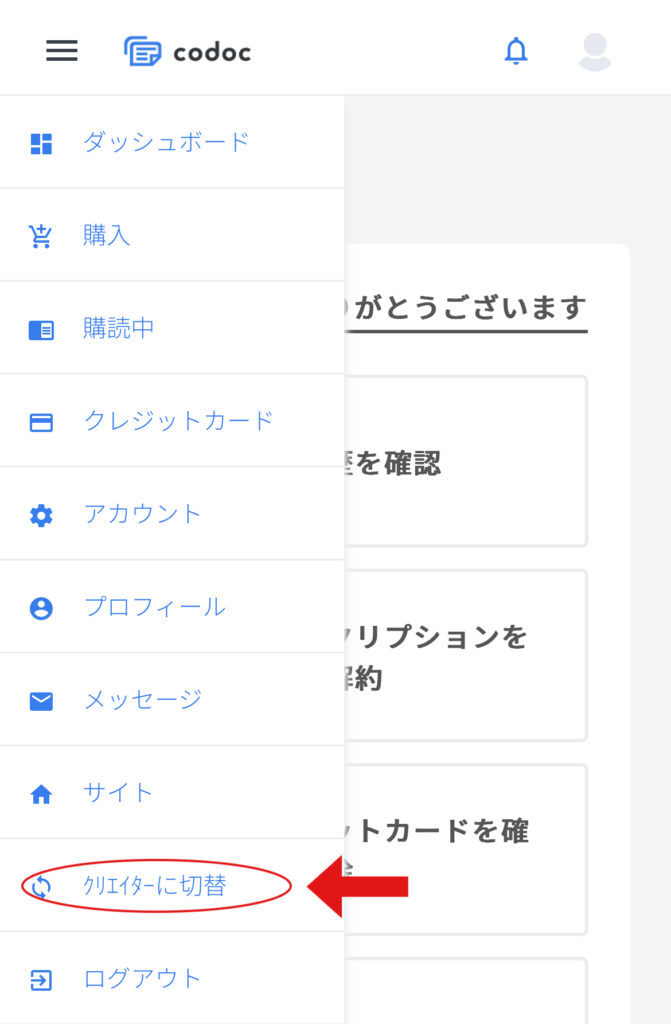
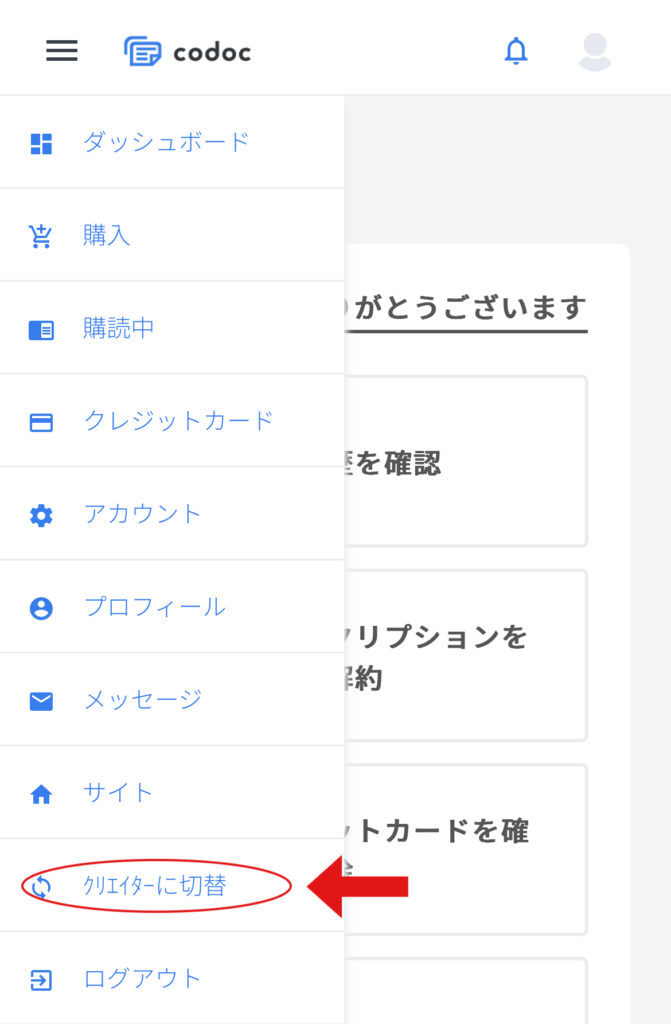
クリエイター用の管理画面から「アフィリエイト」を選択。
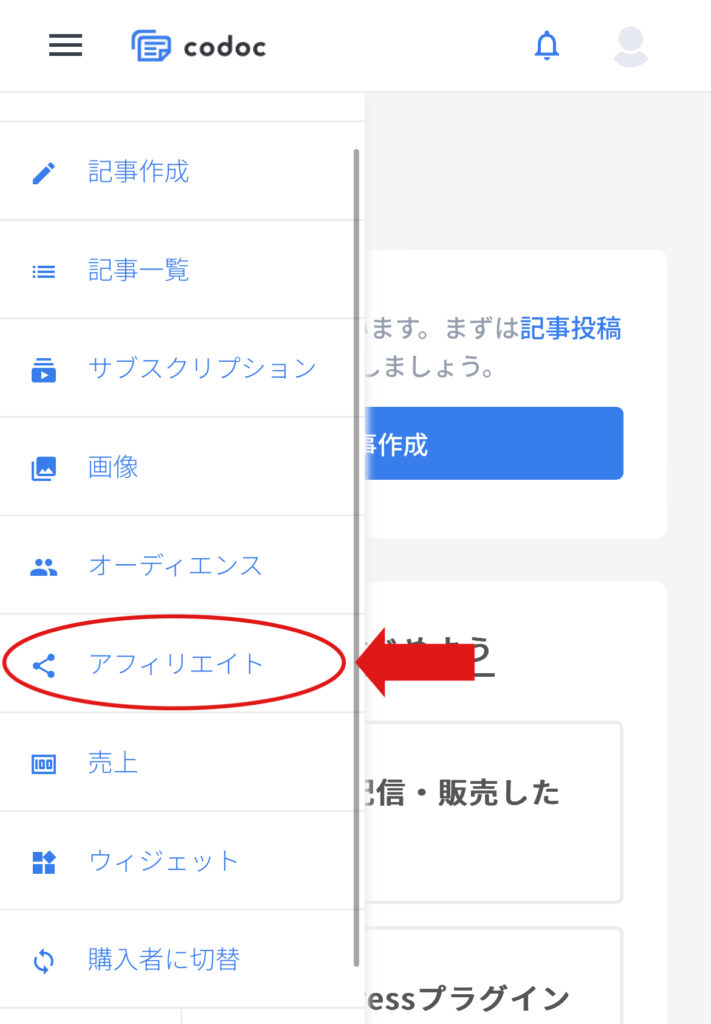
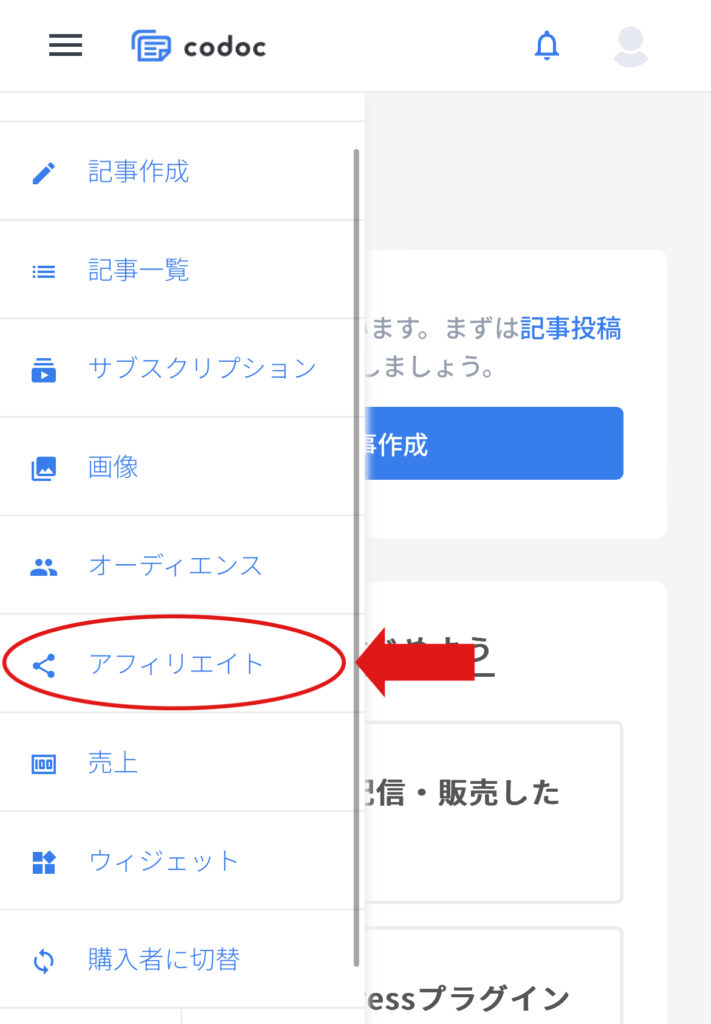
「参加中」のタブをクリック。
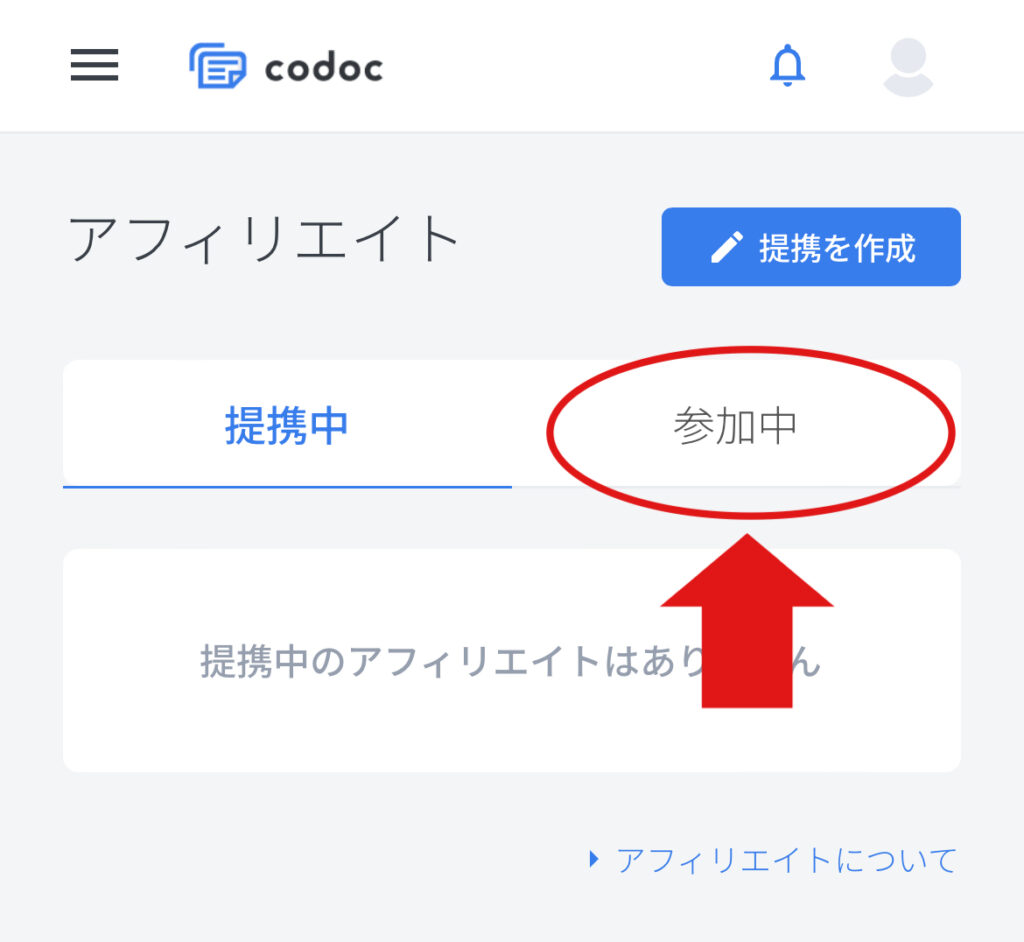
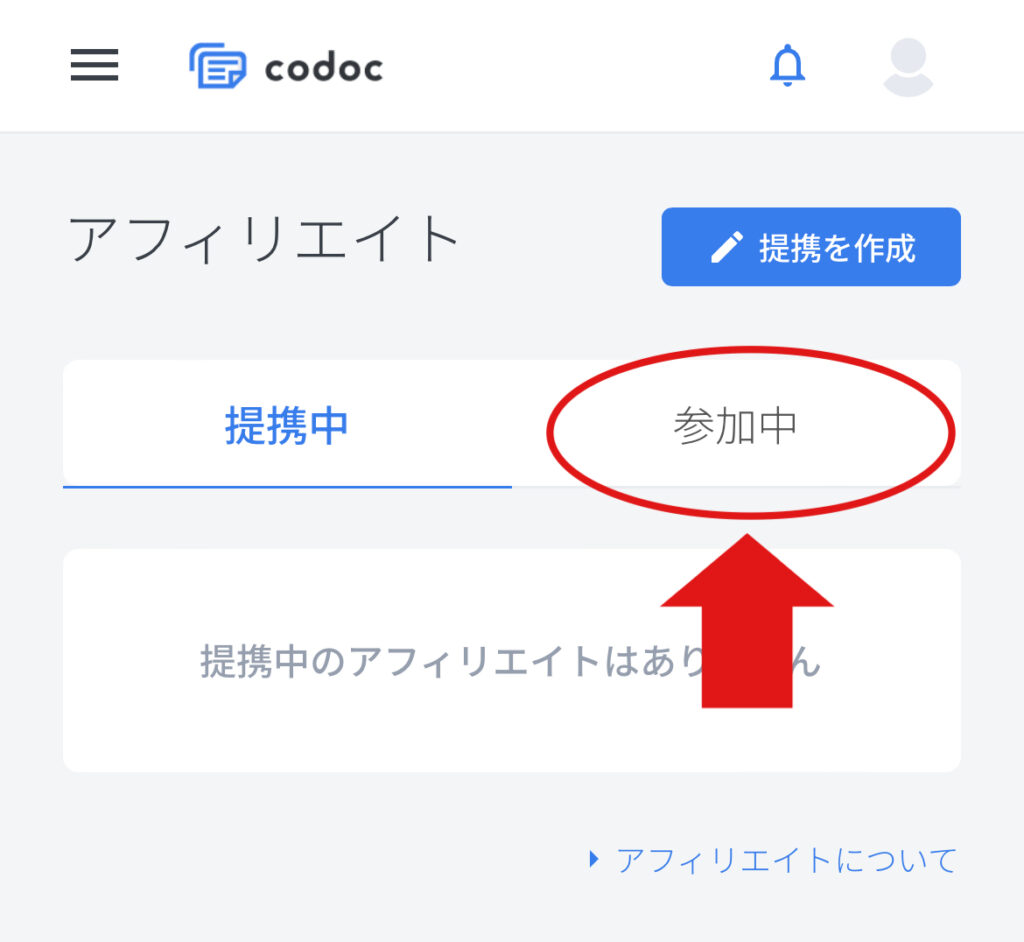
下記のアイコンをクリックすると、アフィリエイトリンクを確認できます。
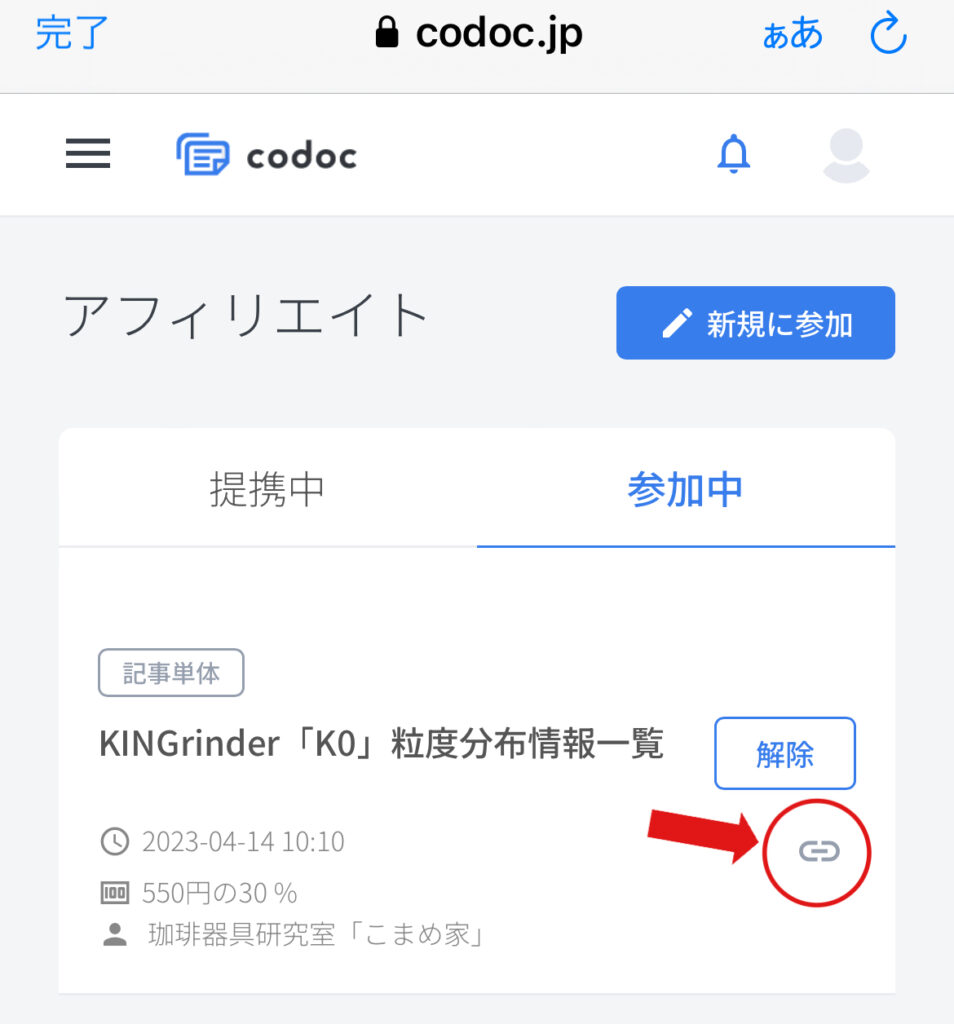
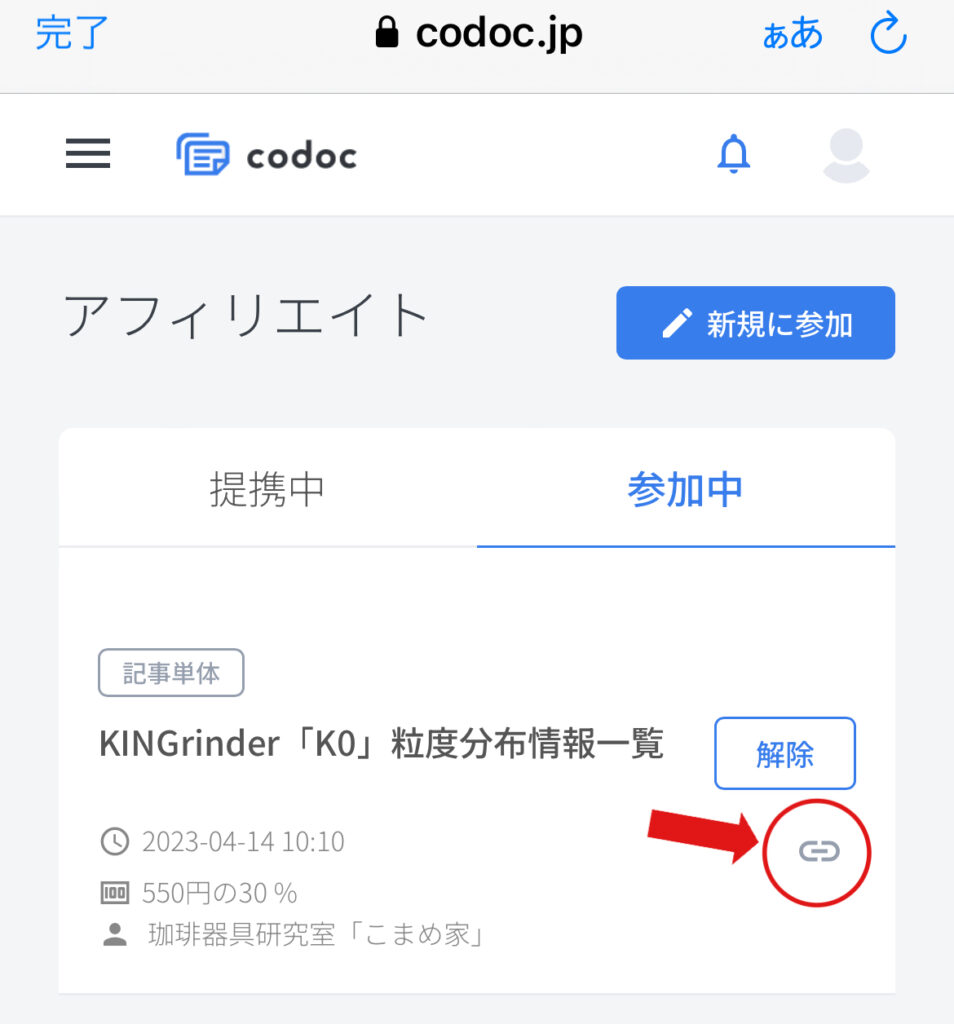
紹介料を受け取る方法
報酬を受け取るには、下記2つの手順が必要です。
- 口座登録
- 振込依頼(報酬累計1,000円以上で依頼可能)
クリエイター用の管理画面から、下記のアイコンをクリックします。
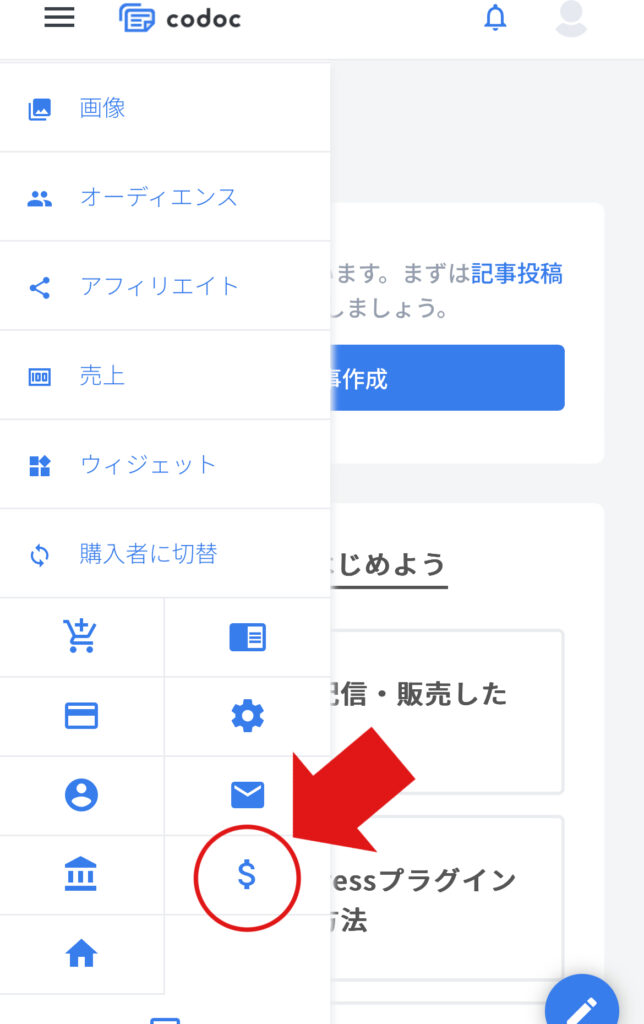
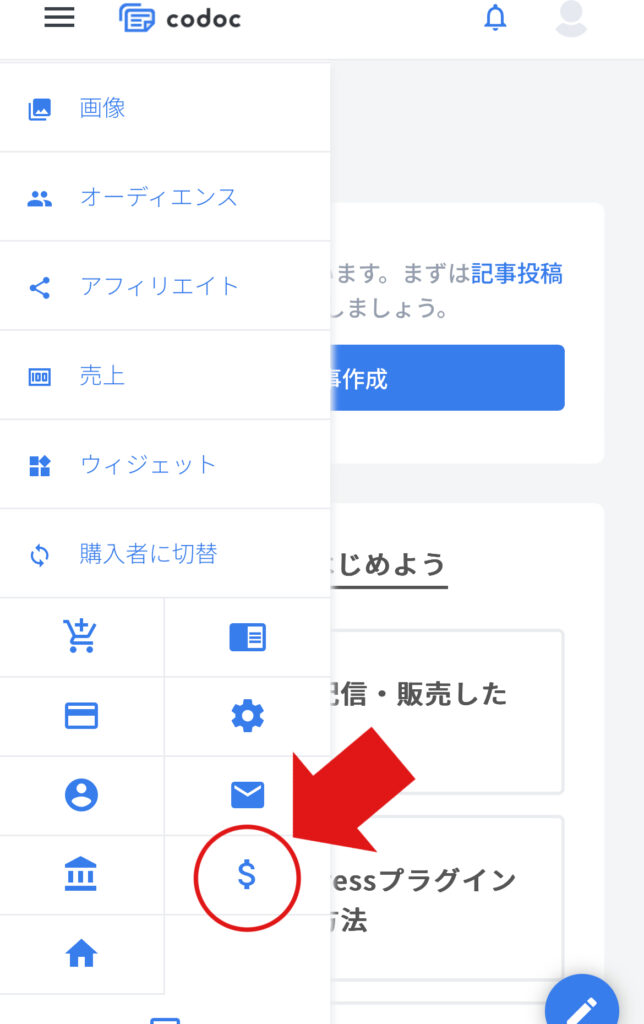
「口座情報の登録」をクリック。
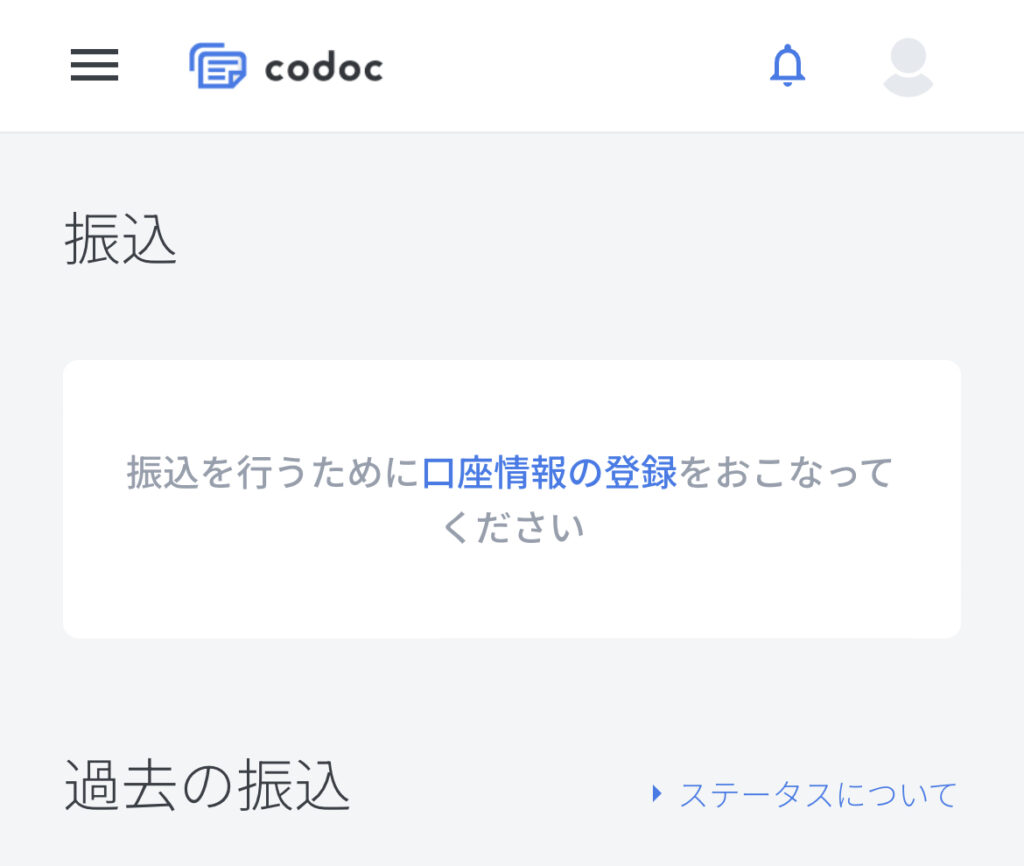
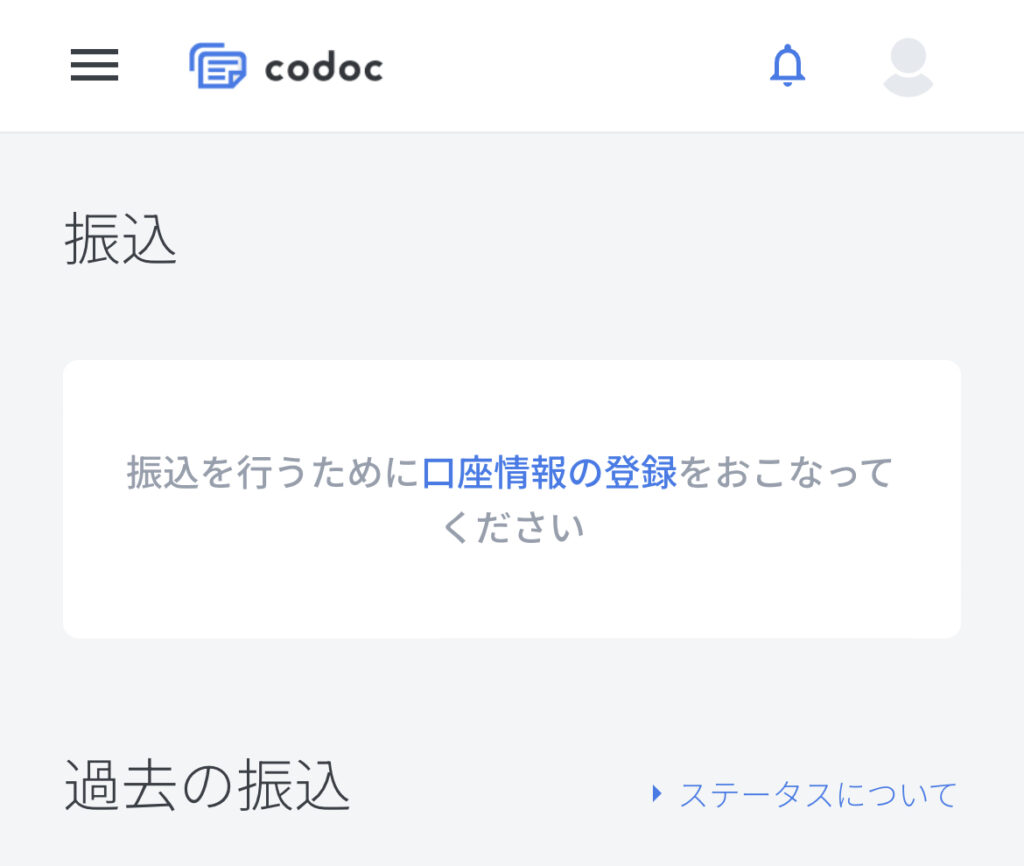
画面の指示に従い、口座情報を登録します。
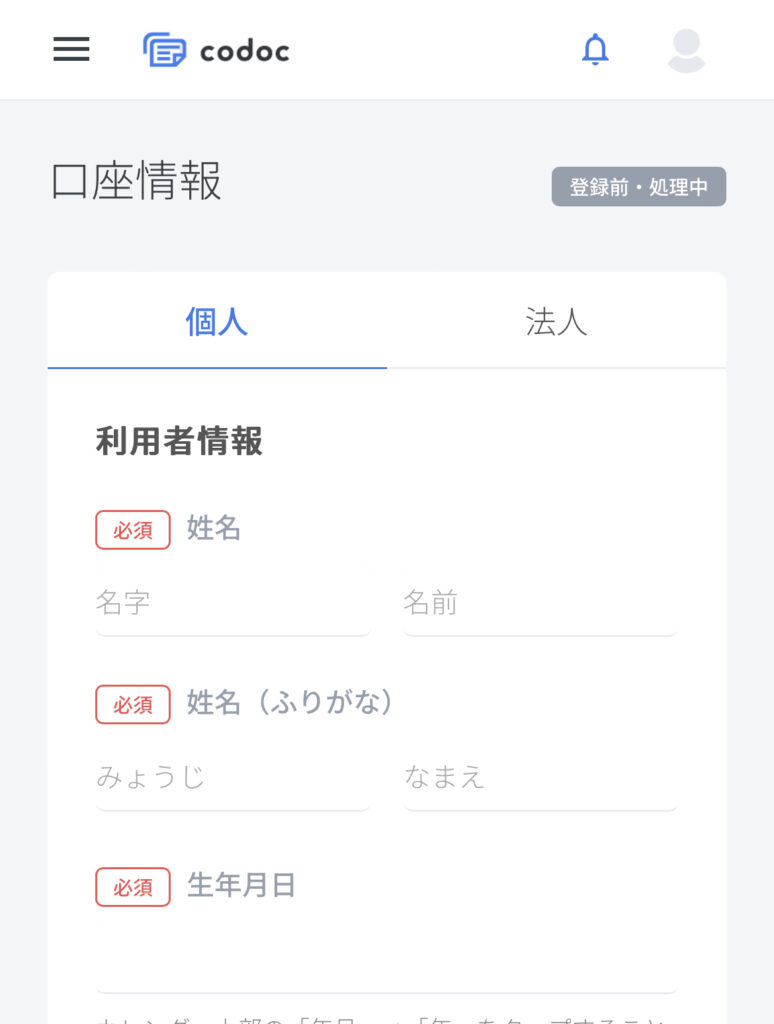
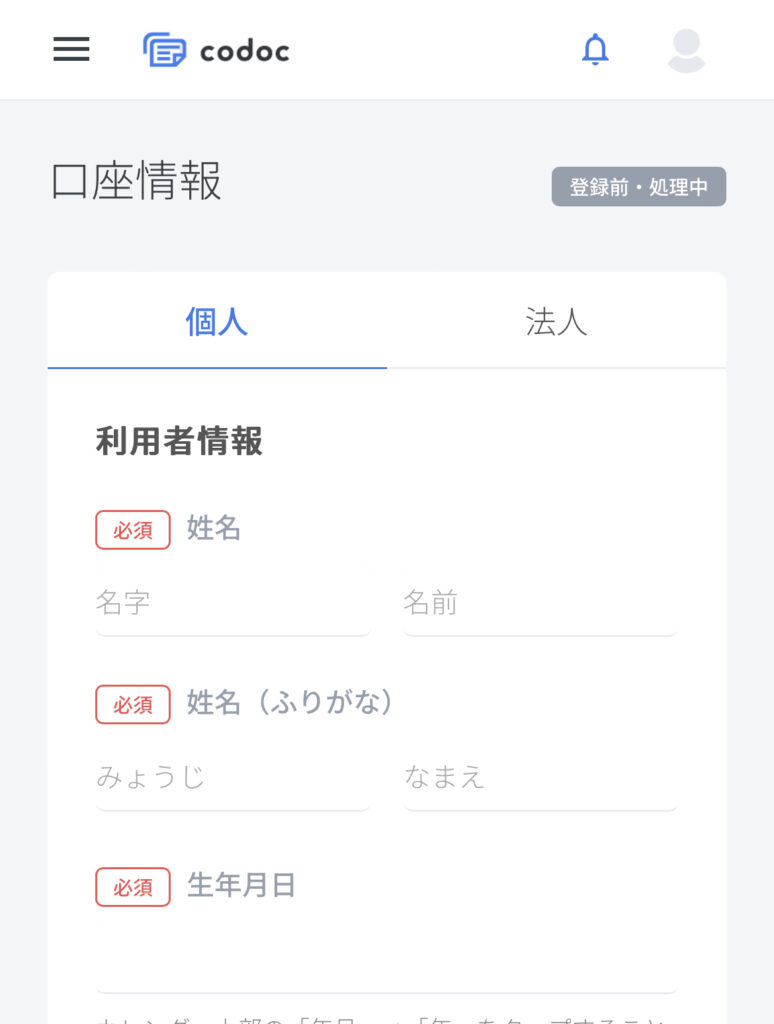



身分証の写真撮影だけ必要やから、事前に用意しておくことをオススメするで!
申請後内容に不備がなければ、4営業日後に振込が可能となります。



振込可能金額が1,000円を超えた場合に振込申請できるので、是非チャレンジしてみてくださいね!
有料記事まとめ
検証記事の決済・紹介方法のご案内は以上です。
今後はコンテンツの内容・金額帯も豊富にしつつ、月額制コンテンツの紹介も可能となります。



記事作成のためのフリー画像についても有料コンテンツ内に配置するので、アフィリエイトに役立ててくださいね!



紹介単価も弾むから期待しててな!
また、コンテンツの要望等あれば下記のお問い合わせからお気軽にご連絡下さい。
ACCESS
今後とも、こまめ家をよろしくお願いします。